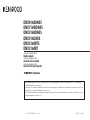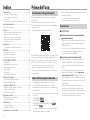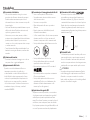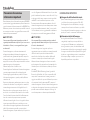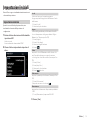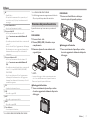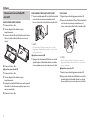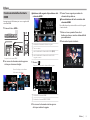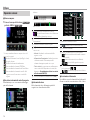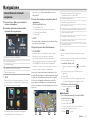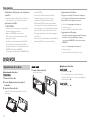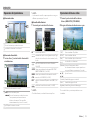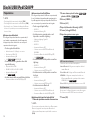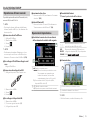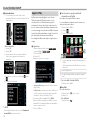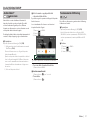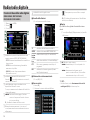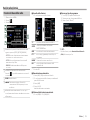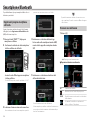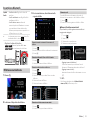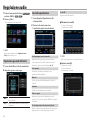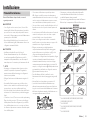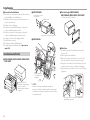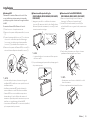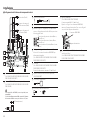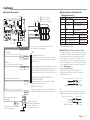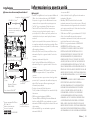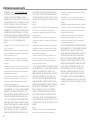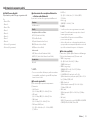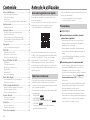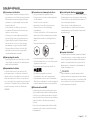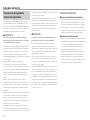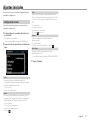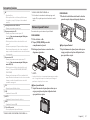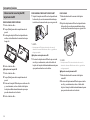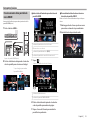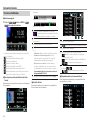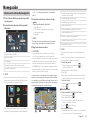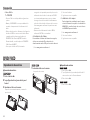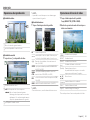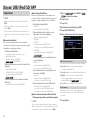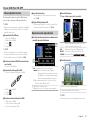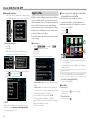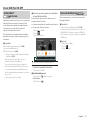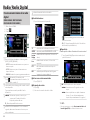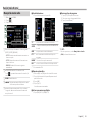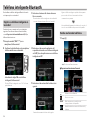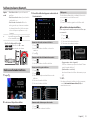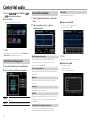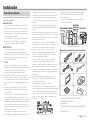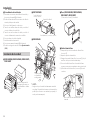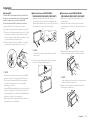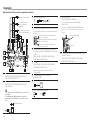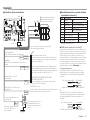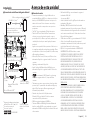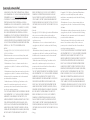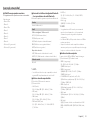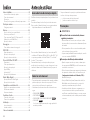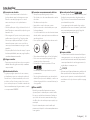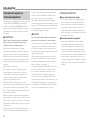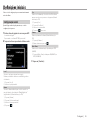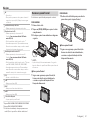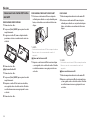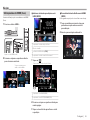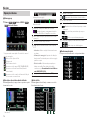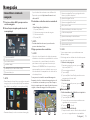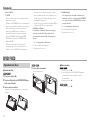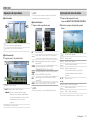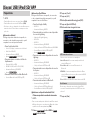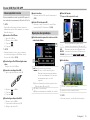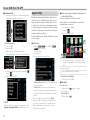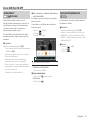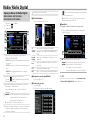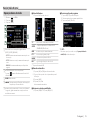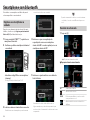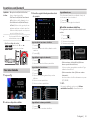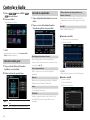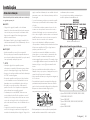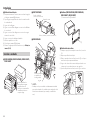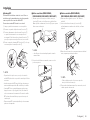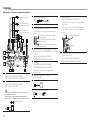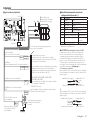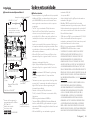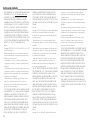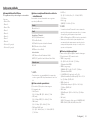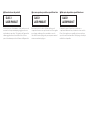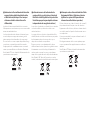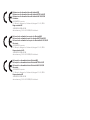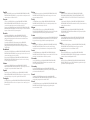La página se está cargando...
La página se está cargando...
La página se está cargando...
La página se está cargando...
La página se está cargando...
La página se está cargando...
La página se está cargando...
La página se está cargando...
La página se está cargando...
La página se está cargando...
La página se está cargando...
La página se está cargando...
La página se está cargando...
La página se está cargando...
La página se está cargando...
La página se está cargando...
La página se está cargando...
La página se está cargando...
La página se está cargando...
La página se está cargando...
La página se está cargando...
La página se está cargando...
La página se está cargando...
La página se está cargando...
La página se está cargando...
La página se está cargando...
La página se está cargando...
La página se está cargando...
La página se está cargando...
La página se está cargando...
La página se está cargando...

32
Antes de la utilización
Antes de la utilización ........................................................32
Acerca de la guía de inicio rápido ........................................................... 32
Cómo leer este manual .................................................................................. 32
Precauciones .........................................................................................................32
Precauciones de seguridad e información importante ...........34
Ajustes iniciales ....................................................................35
Configuración inicial ........................................................................................ 35
Conceptos básicos ...............................................................36
Funciones de los botones del panel frontal ....................................36
Extraer el panel frontal ................................................................................... 37
Cómo insertar una tarjeta SD/ tarjeta microSD .............................. 38
Funcionamiento de la pantalla de inicio HOME ............................ 39
Funciones habituales ......................................................................................40
Navegación ............................................................................41
Cómo usar el sistema de navegación ....................................................41
DVD/ VCD ................................................................................42
Reproducción de un disco ........................................................................... 42
Operaciones de reproducción .................................................................. 43
Operaciones del menú de video ............................................................. 43
Discos/ USB/ iPod/ SD/ APP ..............................................44
Preparativos ...........................................................................................................44
Cómo reproducir música .............................................................................. 45
Operaciones de reproducción .................................................................. 45
Apple CarPlay ....................................................................................................... 46
Android Auto™ ..................................................................................................... 47
Operación de Mirroring ................................................................................. 47
Radio/ Radio Digital ............................................................48
Funcionamiento básico de la radio digital ........................................48
Manejo básico de radio.................................................................................. 49
Teléfono inteligente Bluetooth ......................................50
Registre su teléfono inteligente en la unidad .................................50
Reciba una llamada telefónica .................................................................. 50
Realice una llamada telefónica ..................................................................51
Control del audio .................................................................52
Controlar el audio general ........................................................................... 52
Control del ecualizador.................................................................................. 52
Instalación ..............................................................................53
Antes de la instalación .................................................................................... 53
Instalación de la unidad ................................................................................54
Acerca de esta unidad ........................................................59
Acerca de la guía de inicio rápido
En esta Guía de inicio rápido se describen las funciones
básicas de esta unidad.
En el caso de funciones no descritas en la guía, consulte el
Manual de instrucciones en el siguiente sitio web:
http://manual.kenwood.com/edition/im391/
Para consultar el Manual de instrucciones, será necesario
un PC en el que se haya instalado Microsoft® Windows XP/
Vista/7/8/10 o un Mac OS X® 10.4, así como el software
Adobe® Reader™ 7.1, Adobe® Acrobat® 7.1 o posterior.
El Manual de instrucciones está sujeto a cambios por
modificaciones de las especificaciones, etc. Asegúrese de
descargar la última edición del Manual de instrucciones a
título de referencia.
Cómo leer este manual
• Los paneles que se incluyen en este manual son ejemplos
utilizados para ofrecer explicaciones de las distintas
operaciones. Por esta razón, pueden diferir de los paneles
que se visualizan en realidad.
• En este manual, los nombres de modelo se abrevian de la
siguiente manera.
– DNX8160DABS:
DNX8
– DNX716WDABS:
DNX7
– DNX5160DABS, DNX516DABS, DNX5160BTS:
DNX5
– DNX3160BT :
DNX3
Si se muestran los iconos de arriba, lea el artículo
aplicable a la unidad que utilice.
• En los procedimientos operativos, las llaves indican la tecla
o botón que debe emplear.
< >: indica el nombre de los botones del panel.
[ ]: Indica el nombre de las teclas.
Precauciones
#ADVERTENCIA
Ñ Para evitar lesiones o incendios, tome las
precauciones siguientes:
• Para evitar un cortocircuito, nunca coloque ni deje
objetos metálicos (como monedas o herramientas
metálicas) dentro de la unidad.
• No mire fijamente la pantalla de la unidad mientras
está conduciendo durante un periodo prolongado de
tiempo.
• Si tiene problemas durante la instalación, consulte con
su distribuidor KENWOOD.
Ñ Precauciones para el uso de esta unidad
• Cuando compre accesorios opcionales, pregunte a
su distribuidor KENWOOD si dichos accesorios son
compatibles con su modelo y en su región.
• Puede seleccionar el idioma de los menús, las etiquetas
de archivos de audio, etc. Consulte Conguración
de la interfaz del usuario (P.74) en el Manual de
instrucciones.
• La función Radio Data System o Radio Broadcast Data
System no funcionará en lugares donde no existan
emisoras compatibles con este servicio.
• Es posible que la unidad no funcione correctamente
si los conectores situados entre la unidad y el panel
frontal están sucios. Extraiga el panel frontal y limpie con
suavidad el conector con un bastoncillo de algodón.
Tenga cuidado de no dañar el conector.
Contenido

33
Español |
Antes de la utilización
Ñ Precauciones con la batería
• Coloque el mando a distancia en un lugar en el que no
se pueda mover en caso de frenado u otras operaciones.
Podría producirse una situación peligrosa si el mando
a distancia se cae y queda atrapado entre los pedales
durante la conducción.
• No deje la batería cerca del fuego o expuesta a la
luz solar directa. Puede producirse un incendio, una
explosión o un calor excesivo.
• No recargue, cortocircuite, rompa ni caliente la pila,
ni la arroje al fuego. Estas acciones podrían provocar
la fuga de líquido de la pila. Si el líquido derramado
entra en contacto con los ojos o la ropa, enjuague
inmediatamente con agua y consulte a un médico.
• Coloque la pila lejos del alcance de los niños. En el
improbable caso de que un niño se trague la pila,
consulte inmediatamente a un médico.
Ñ Cómo proteger el monitor
• Para proteger el monitor de posibles daños, no lo utilice
con un bolígrafo con punta de bola o una herramienta
similar con una punta afilada.
Ñ Empañamiento de la lente
Al activar la calefacción del coche cuando hace frío,
puede aparecer vapor o condensación en la lente del
reproductor de disco de la unidad. Esta condensación en
la lente puede hacer que los discos no se reproduzcan. Si
esto ocurre, retire el disco y espere hasta que se evapore la
condensación. Si la unidad no funciona de forma normal
después de un tiempo, consulte con su distribuidor
KENWOOD.
Ñ Precauciones con el manejo de los discos
• No toque la superficie de grabación del disco.
• No pegue cinta, etc. en el disco, ni utilice ningún disco
con cinta adherida.
• No utilice accesorios de tipo disco.
• Limpie desde el centro del disco hacia el exterior.
• Al extraer los discos de esta unidad, hágalo
horizontalmente.
• Si el orificio central del disco o el borde exterior tienen
rebabas, utilice el disco únicamente después de haber
eliminado dichas rebabas con un bolígrafo de bola o
similar.
• No pueden utilizarse discos que no sean redondos.
• No pueden utilizarse CDs de 8 cm (3 pulgadas).
• No pueden utilizarse discos con colores en la superficie
de grabación ni discos sucios.
• Esta unidad únicamente puede reproducir CD con
.
Es posible que esta unidad no reproduzca
correctamente los discos que no tengan la marca.
• No puede reproducir un disco que no esté finalizado.
(Para el proceso de finalización, consulte su programa de
escritura y el manual de instrucciones de su grabador.)
Ñ Obtención de la señal GPS
La primera vez que encienda esta unidad, debe esperar
a que el satélite reciba las señales de satélite por primera
vez. Este proceso podría durar varios minutos. Asegúrese
de que su vehículo está en el exterior en una zona abierta
apartado de edificios o árboles altos para una mejor
recepción.
Después de que el sistema reciba las señales de satélite
por primera vez, las sucesivas veces recibirá las señales
más rápidamente.
Ñ Acerca del panel delantero
DNX8
DNX7
Cuando extraiga el producto de la caja o lo instale, el panel
frontal puede posicionarse en el ángulo mostrado en la fig.
1). Esto es debido a las características del mecanismo con
el que está equipado el producto.
Cuando el producto reciba la alimentación de
corriente la primera vez, el panel frontal se desplazará
automáticamente a su posición (ángulo de ajuste inicial)
mostrada en la fig. 2).
(Fig. 1) (Fig. 2)
Ñ Limpieza de la unidad
Si el panel frontal de esta unidad está manchado, límpielo
con un paño suave y seco, como por ejemplo, un paño de
silicona. Si el panel frontal está muy manchado, limpie la
mancha con un paño humedecido con un producto de
limpieza neutro y, a continuación, vuelva a limpiarlo con
un paño suave, limpio y seco.
! PRECAUCIÓN
• Si aplica un limpiador en spray directamente sobre la
unidad, puede dañar sus componentes mecánicos. Limpiar
el panel frontal con un paño áspero o con un líquido volátil,
como un disolvente o alcohol, podría rayar la superficie o
borrar las impresiones de la pantalla.

34
Antes de la utilización
Precauciones de seguridad e
información importante
Lea esta información cuidadosamente antes de empezar
a manejar el sistema de navegación KENWOOD y siga las
instrucciones de este manual. Ni KENWOOD ni Garmin serán
responsables de problemas o accidentes producidos por la
inobservancia de las instrucciones de este manual.
#ADVERTENCIA
Si no evita las situaciones potencialmente peligrosas
siguientes, podría producirse un accidente o colisión que
le ocasione heridas graves o la muerte.
Cuando navegue, compare cuidadosamente la información
mostrada en el sistema con todas las fuentes de navegación
disponibles, incluyendo información de señales de tráfico,
mapas o la información visual. Por seguridad, resuelva
siempre cualquier pregunta o discrepancia antes de continuar
con la navegación.
Maneje el vehículo siempre de forma segura.
No se distraiga por el sistema de navegación mientras
conduce, y sea en todo momento plenamente consciente de
las condiciones de la marcha. Minimice el tiempo empleado
en mirar la pantalla del sistema de navegación mientras
conduce y utilice los comandos de voz siempre que sea
posible.
Mientras conduce, no introduzca destinos, cambie la
configuración ni acceda a funciones que requieren un uso
prolongado del sistema de navegación. Detenga su vehículo
de forma segura y autorizada antes de realizar este tipo de
operaciones.
Mantenga el volumen del sistema en un nivel suficientemente
bajo como para escuchar los ruidos del exterior mientras
conduce. Si no puede escuchar el exterior, puede no ser
capaz de reaccionar adecuadamente a las circunstancias del
tráfico. Ello podría causar accidentes.
El sistema de navegación no mostrará la posición actual
correcta del vehículo la primera que lo utilice después de su
adquisición, o si la batería del vehículo está desconectada. No
obstante, las señales de satélite GPS se recibirán en breve y se
mostrará la posición correcta.
Tenga cuidado con la temperatura ambiente. El uso del
sistema de navegación a temperaturas extremas podría
producir un mal funcionamiento o daños en el mismo. Tenga
también en cuenta que la unidad puede ser dañada por
vibraciones fuertes, objetos de metal o la penetración de
agua en su interior.
#PRECAUCIÓN
Si no evita las situaciones potencialmente peligrosas
pueden producirse daños personales o materiales.
El sistema de navegación está diseñado para ofrecerle
sugerencias de ruta. No refleja cierres de carreteras, las
condiciones de la calzada o las climatológicas, ni ningún otro
factor que pueda afectar a la seguridad o a la gestión del
tiempo durante la conducción.
Utilice el sistema de navegación sólo a modo de ayuda.
No intente usar el sistema de navegación para cualquier
propósito que requiera medidas de la dirección, la distancia,
la localización o topográficas.
El sistema GPS (Global Positioning System) lo hace funcionar
el gobierno de los EEUU, que es el único responsable de su
precisión y mantenimiento. Este sistema gubernamental
está sometido a cambios que podrían afectar la precisión y
el rendimiento de todo el equipamiento GPS, incluyendo el
sistema de navegación. Aunque el sistema de navegación es
un dispositivo preciso de navegación, cualquier dispositivo de
navegación podría ser mal utilizado o mal interpretado, con
lo cual no sería seguro.
INFORMACIÓN IMPORTANTE
Ñ Conservación de la batería del vehículo
Este sistema de navegación puede utilizarse cuando la
llave de encendido está en ON o en ACC. No obstante,
para conservar la batería, debe utilizarse con el motor en
marcha siempre que sea posible. El uso del sistema de
navegación durante un tiempo prolongado con el motor
apagado puede causar que se desgaste la batería.
Ñ Información de datos de mapas
Uno de los objetivos de Garmin es ofrecer a sus clientes la
cartografía más completa y precisa de la que disponemos
a un coste razonable. Empleamos una combinación
de fuentes de datos gubernamentales y privadas que
identificamos en la literatura del producto y en los
mensajes de copyright que mostramos al consumidor.
Prácticamente todas las fuentes de datos contienen
algunos datos imprecisos o incompletos. En algunos
países, la información cartográfica completa y precisa no
está disponible o tiene unos costes prohibitivos.

35
Español |
Ajustes iniciales
Antes de su uso, aparecerán automáticamente diferentes
pantallas de conguración.
Conguración inicial
Al encender la unidad por primera vez, se mostrará la
pantalla de conguración.
1 Coloque la llave de encendido del coche en la
posición ACC.
La unidad se pone en marcha.
Se muestra la pantalla de configuración (SETUP) inicial.
2 Toque la tecla correspondiente y establezca un
valor.
Local
Seleccione el país para el sistema de navegación.
Se configurarán el idioma, la unidad de medida de distancia
y la unidad de medida de carburante.
1) Toque [ Local ].
2) Seleccione el país deseado.
Idioma
Seleccione el idioma utilizado para la pantalla de control y
los elementos de configuración. El idioma predeterminado
es “British English (en)”. (Manual de instrucciones P.74)
1) Toque [ Idioma ].
2) Toque [ Selección de idioma ].
3) Seleccione el idioma deseado.
4) Toque [
].
Color
Ajusta el color de iluminación de la pantalla y del botón.
Puede seleccionar entre realizar una exploración de colores
o ajustar el color de exploración. (Manual de instrucciones
P. 79 )
1) Toque [ Color ].
2) Toque [ Color teclas ].
3) Seleccione el color deseado.
4) Toque [
] dos veces.
Cámara
Ajusta los parámetros de la cámara. (Manual de
instrucciones P.81)
1) Toque [ Cámara ].
2) Ajuste cada uno de los elementos y toque [
].
Modo Demo
Configure el modo de demostración. La opción
predeterminada es “ON”.
1) Toque [Modo Demo] y ajústelo en ACTIVO o DESACTIVO.
3 Toque [ Finalizar ].

36
Conceptos básicosConceptos básicos
Funciones de los botones del panel
frontal
DNX8160DABS
1 2 5 6 7 8 9
12
18
11
DNX716WDABS
5
7
6
8
9
2
12
11
DNX5160DABS/ DNX5160BTS/ DNX3160BT
1 10 11
7
5
8
3
13
DNX516DABS
16
5
1718111107
8
6
4
15
14
13
1
s
• Este indicador parpadea cuando el encendido del
vehículo está desactivado (Manual de instrucciones
P. 78 ) .
2
R, R (Volumen)
• Ajusta el volumen. Si continúa presionando [ R ] el
volumen aumentará hasta 15.
3
Rueda de volumen
• Gire para ajustar el volumen.
• Presione para visualizar el menú emergente.
• Al pulsar durante 1 segundo se activa/desactiva la
atenuación del volumen.
4
Rueda de volumen
• Si se gira, se sube o baja el volumen.
• Al pulsar se activa/desactiva la atenuación del
volumen.
5
NAV
• Muestra la pantalla de navegación.
6
MENU
• Muestra la pantalla de menú emergente.
• Al pulsar durante 1 segundo se apaga la pantalla.
7
HOME
• Muestra la pantalla HOME (inicio) (Manual de
instrucciones P.22).
• Si se pulsa durante 1 segundo, se apaga la unidad.
• Si la unidad está apagada, la enciende.
8
• Cambie la fuente de APP (CarPlay/Android Auto*
1
/
Mirroring*
2
).
• Al pulsar durante 1 segundo, se muestra la pantalla
de reconocimiento de voz. (Manual de instrucciones
P. 6 9)
9
G
• Muestra la pantalla Ajuste del ángulo.
–[Expulsar disco]: Expulsa el disco.
–[Abrir]: Abre completamente el panel en la
ubicación de la ranura de la tarjeta SD.
• Si el panel está abierto, su pulsación cerrará el panel.
• Para expulsar el disco a la fuerza, púlselo durante
2 segundos y toque [Expulsar disco] después de
visualizar el mensaje.

37
Español |
Conceptos básicos
p
G
• Expulsa el disco.
• Para expulsar el disco a la fuerza, púlselo durante
2 segundos y toque [Yes] después de visualizar el
mensaje.
q
Ranura para inserción de discos
• Ranura que permite insertar discos.
w
Ranura para tarjetas SD
• Ranura que permite insertar tarjetas SD.
Consulte Cómo insertar una tarjeta SD/ tarjeta
microSD (P.38).
• Podrá reproducir el archivo de audio/vídeo en la
tarjeta. *
3
• Una ranura para tarjetas SD para actualizar el mapa.
Para obtener información sobre cómo actualizar el
mapa, consulte el manual de instrucciones del sistema
de navegación.
e
Ranura microSD
• Ranura que permite insertar tarjetas microSD.
Consulte Cómo insertar una tarjeta SD/ tarjeta
microSD (P.38).
• Podrá reproducir el archivo de audio/vídeo en la
tarjeta. *
3
(Solo para DNX5160DABS, DNX5160BTS,
DNX516DABS)
• Ranura para la tarjeta microSD de actualización del
mapa. Para obtener información sobre cómo actualizar
el mapa, consulte el manual de instrucciones del
sistema de navegación.
r
TEL
• Muestra la pantalla Manos libres.
t
USB
• Cambia a las fuentes USB.
y
DISCO
• Cambia a las fuentes de medios de disco.
u
DAB
• Cambia a las fuentes DAB.
i
Tecla de liberación
• Desacopla la pieza del panel delantero.
*1 DNX8160DABS/ DNX716WDABS/ DNX516DABS solo
*2 DNX8160DABS/ DNX716WDABS solo
*3 Si el archivo de actualización del mapa sigue en la
tarjeta SD, no podrá reproducir el archivo de audio/
vídeo.
Extraer el panel frontal
Para evitar robos, puede extraer el panel frontal.
DNX8160DABS
1 Pulse el botón <G>.
2 Toque [OPEN] (ABRIR) para abrir
completamente el panel.
3 Extraiga el panel como se muestra en los
diagramas siguientes.
4
2
3
1
✎ NOTA
• La placa de fijación se cierra automáticamente transcurridos
unos 10 segundos después de soltar el panel. Extraiga el
panel antes de que la placa se cierre.
Ñ Fijar el panel frontal
1 Sujete rmemente el panel para evitar que se
caiga y encájelo en la placa de jación hasta
que quede bien sujeto.
1
1
2
DNX516DABS
1 Deslice la tecla de liberación hacia la derecha
para desacoplar la pieza del panel delantero.
Ñ Fijar el panel frontal
1 Sujete rmemente el panel para evitar que se
caiga y encájelo en la placa de jación hasta
que quede bien sujeto.
2
1

38
Conceptos básicos
Cómo insertar una tarjeta SD/
tarjeta microSD
DNX8160DABS/ DNX716WDABS
1 Pulse el botón <G>.
2 Toque [Abrir] para abrir completamente el
panel.
3 Sostenga la tarjeta SD con la etiqueta hacia
arriba, e introdúzcala en la ranura hasta que
haga clic.
4 Pulse el botón <G>.
Ñ Expulse una tarjeta SD
1 Pulse el botón <G>.
2 Toque [Abrir] para abrir completamente el
panel.
3 Presione la tarjeta SD hasta que escuche un clic
y, a continuación, retire el dedo de la tarjeta.
La tarjeta saldrá automáticamente para que
pueda extraerla con los dedos.
4 Pulse el botón <G>.
DNX5160DABS/ DNX5160BTS/ DNX3160BT
1 Sujete la tarjeta microSD con la etiqueta hacia
la derecha y la sección ranurada hacia abajo e
insértela en la ranura hasta que se oiga un clic.
✎ NOTA
• Una tarjeta microSD ficticia está introducida como la
cubierta de la ranura. Retírela antes del uso y guárdela en
un lugar apropiado.
Ñ Expulse una tarjeta microSD
1 Presione la tarjeta microSD hasta que escuche
un clic y, a continuación, retire el dedo de la
tarjeta. La tarjeta saldrá automáticamente para
que pueda extraerla con los dedos.
DNX516DABS
1 Abra la cubierta de la ranura de la tarjeta
microSD.
2 Sujete la tarjeta microSD con la etiqueta hacia
la derecha y la sección ranurada hacia abajo e
insértela en la ranura hasta que se oiga un clic.
✎ NOTA
• Una tarjeta microSD ficticia está introducida como la
cubierta de la ranura. Retírela antes del uso y guárdela en
un lugar apropiado.
Ñ Expulse una tarjeta microSD
1 Abra la cubierta de la ranura de la tarjeta
microSD.
2 Presione la tarjeta microSD hasta que escuche
un clic y, a continuación, retire el dedo de la
tarjeta. La tarjeta saldrá automáticamente para
que pueda extraerla con los dedos.

39
Español |
Conceptos básicos
Funcionamiento de la pantalla de
inicio HOME
La mayoría de las funciones pueden ejecutarse desde la
pantalla HOME (inicio).
1 Pulse el botón <HOME>.
Aparece la pantalla HOME (inicio).
2 Deslice el dedo hacia la izquierda o la derecha
sobre la pantalla para seleccionar el widget.
Toque el widget para visualizar
la pantalla detallada.
Ñ Selección de la fuente de reproducción en la
pantalla INICIO
1
2
3
4
1
Muestra la pantalla de selección de fuente.
2
Botones de acceso directo.
3
Muestra la pantalla Hands Free (P.51).
4
Muestra la pantalla de control de la fuente actual.
1 Toque [ ].
Aparece la pantalla de selección de fuente.
1
2
1
Muestra la pantalla de inicio.
2
Muestra la pantalla CONFIGURACIÓN.
2 Deslice el dedo hacia la izquierda o la derecha
sobre la pantalla para cambiar la página.
3 Toque el icono de la fuente para cambiar la
pantalla de reproducción.
Ñ Personalización de los botones de acceso
directo de la pantalla INICIO
Puede colocar los iconos de fuentes en la posición que
desee.
1 Mantenga pulsado el icono que desee mover
para entrar en el modo de personalización.
2 Arrástrelo hasta la posición deseada.

40
Conceptos básicos
Funciones habituales
Ñ Menú emergente
1 Pulse el
DNX8
DNX7
botón <MENU>/
DNX6
DNX5
Interruptor de volumen.
Toque para visualizar el menú emergente. El contenido del
menú es el siguiente.
: Muestra la pantalla de ajuste de pantalla.
: Desactiva la visualización.
: Muestra la vista de la cámara.
: Muestra la pantalla de menú SETUP.
: Muestra la pantalla de menú Audio Control.
: Muestra la pantalla de control de la fuente actual. La
forma del icono varía en función de la fuente.
Ñ Descripciones de la pantalla de control de
fuente
Existen funciones que pueden ejecutarse desde la mayoría
de las pantallas.
4
5
3
1
2
Indicadores
Información sobre la navegación
Botones de acceso directo
1
Información del dispositivo Bluetooth conectado.
: Se enciende durante la carga rápida de la batería
del iPod/iPhone/teléfono inteligente conectado.
2
Muestra el panel de funciones (otra ventana de botones
de operación).
3
Muestra la pantalla de selección de fuente.
4
[<] [>] : La pantalla secundaria cambia cada vez que se
toca.
• Indicadores: Muestra el estado de la fuente actual, etc.
• Información sobre la navegación: Muestra la
ubicación y la dirección actuales. Al tocar aquí, la
pantalla cambia a la pantalla de navegación.
• Botones de acceso directo: La fuente cambia a
una de las establecidas como acceso directo. Para
el establecimiento de los accesos directos, consulte
Personalización de los botones de acceso directo
de la pantalla INICIO (P.39).
5
Toque para visualizar la pantalla Manos libres. (P.51)
Ñ Pantalla de lista
Existen teclas de funciones comunes en las pantallas de
listas de la mayoría de las fuentes.
5
4
1
2
3
1
Regresa a la pantalla anterior.
2
: Muestra la lista de archivos de música/películas.
3
Desplaza el texto visualizado.
4
Aquí se muestran teclas con varias funciones.
: Reproduce todas las pistas de la carpeta que
contiene la pista actual.
: Salta a la letra introducida (búsqueda alfabética).
: Se desplaza a la jerarquía superior.
5
Podrá cambiar la página para visualizar más elementos
pulsando [
]/[ ].
[
]/[ ] : Muestra la página superior o inferior.
Ñ Desplazamiento con la yema del dedo
Puede desplazarse arriba/abajo por la pantalla de la lista
arrastrándola con el dedo.

41
Español |
NavegaciónNavegación
Cómo usar el sistema de navegación
1 Pulse el botón <NAV> para mostrar la pantalla
de navegación.
2 Active la función deseada desde la pantalla
Main Menu.
1
2
3
4
5
1
Intensidad de la señal GPS.
2
Buscar un destino.
3
Ver el mapa.
4
Utilizar Apps como ecoRoute y Help (ayuda).
5
Ajustar la configuración.
✎ NOTA
• Puede obtener información adicional sobre el uso del
sistema de navegación desde la Ayuda. Para mostrar la
ayuda, pulse [Apps] y a continuación [Help].
• Para obtener más información acerca de su sistema de
navegación, descargue la última versión del Manual de
usuario desde http://manual.kenwood.com/edition/
im391/
3 Introduzca su destino y comience su viaje
guiado.
Para encontrar puntos de interés:
1) Pulse [Where To?].
2) Seleccione una categoría y una subcategoría.
3) Seleccione un destino.
4) Pulse [Go!].
✎ NOTA
• Para introducir letras que formen parte del nombre,
toque la barra de búsqueda e introduzca las letras.
4 Siga la ruta hacia su destino.
✎ ATENCIÓN
• La funcionalidad de icono de límite de velocidad es
sólo a efectos informativos y no puede sustituir a la
responsabilidad del conductor para cumplir con las señales
de límite de velocidad ni su buen juicio para mantener
una velocidad adecuada en cada momento. Garmin y
JVC KENWOOD no se responsabilizan de ninguna multa ni
denuncia de tráfico que pueda recibir por no respetar todas
las leyes y señales de tráfico vigentes.
Su ruta se marca con una línea de color magenta. Según
viaja, su sistema de navegación le guiará hacia su destino
con comandos de voz, echas en el mapa y direcciones en
la parte superior del mapa. Si se aparta de la ruta original,
su sistema de navegación recalculará la ruta.
1
2
3
4
5
6
7
8
9
1
Visualiza la página del siguiente giro o la página de vista
de intersecciones, si la hay.
2
Visualiza la página de lista de giros.
3
Visualiza la página ¿Dónde estoy? .
4
Detiene la ruta actual.
5
Muestra la información del tráfico en la ruta.
6
Vuelve al menú principal.
7
Muestra un campo de datos diferente.
8
Visualiza el ordenador de ruta.
9
Muestra más opciones.
✎ NOTA
• Toque y arrastre el mapa para ver un área diferente del
mismo.
• Si viaja por carreteras principales es posible que aparezca
un icono señalando el límite de velocidad.
Añadir una parada
1) Mientras navega por una ruta, pulse [ ] y a
continuación [Where To?].
2) Búsqueda de una parada adicional.
3) Pulse [Go!].
4) Pulse [Add to Active Route/ Añadir a ruta activa] para
añadir esta parada antes de alcanzar el destino final.
Tomar un desvío
1) Mientras navega por una ruta, pulse [ ].
2) Toque [
].
Ñ Otras funciones
Evitar manualmente el tráco en la ruta
1) Desde el mapa, toque [ ].
2) Pulse [Traffic On Route].
3) En caso necesario toque las flechas para ver otros
retrasos por el tráfico en su ruta.
4) Toque [
] > [Avoid/ Evitar].
Ver el mapa de tráco
1) El mapa muestra el flujo de tráfico con una codificación
en colores y los retrasos en las inmediaciones.

42
DVD/ VCDNavegación
Sobre el trá co
✎ ATENCIÓN
• El servicio Traffic no está disponible en algunas áreas
o países.
• Garmin y JVC KENWOOD no se responsabilizan de la
exactitud o la temporización de la información del
tráfico.
• Puede recibir el pronóstico del tiempo y la información
de tráfico de INRIX si conecta a esta unidad un iPhone
o smartphone Android que tenga la aplicación
“KENWOOD Traffic Powered By INRIX ” instalada.
Para más detalles, consulte la aplicación “KENWOOD
Traffic Powered By INRIX ”.
• Con receptor de tráfico de FM, el sistema de
navegación está capacitado para recibir y hacer uso de
información sobre el tráfico. La subscripción FM TMC
se activa automáticamente una vez que su sistema
de navegación recibe las señales de satélite mientras
recibe las señales de tráfico del proveedor de servicios.
Visite www.garmin.com/kenwood para obtener más
información.
• Mientras reciba la información de tráfico INRIX, la
información FM TMC no se visualizará.
Actualización del software
Para actualizar el software del sistema de navegación,
debe poseer una tarjeta SD, un dispositivo de
almacenamiento masivo USB y una conexión a Internet.
1) Visite www.garmin.com/kenwood.
2) Seleccione Actualizar.
3) Siga las instrucciones en pantalla.
Actualización de los mapas
Puede adquirir datos actualizados para los mapas
a través de Garmin o bien pedirlos a su distribuidor
KENWOOD o consultar al centro de servicio técnico
de KENWOOD para más detalles.
1) Visite www.garmin.com/kenwood.
2) Seleccione Actualizar.
3) Siga las instrucciones en pantalla.
DVD/ VCD
Reproducción de un disco
Ñ Inserción de un disco
DNX8
DNX7
1 Pulse el botón <G>.
2 Toque [Expulsar disco] para abrir el panel
frontal.
3 Introduzca el disco en la ranura.
El panel se cierra automáticamente y comienza la
reproducción.
DNX5
DNX3
1 Introduzca el disco en la ranura.
La reproducción se inicia.
Ñ Expulsión de un disco
DNX8
DNX7
1) Pulse el botón <G>.
2) Toque [Expulsar disco] para abrir el panel frontal. Al
extraer un disco, tire de él horizontalmente.
3) Pulse el botón <G>.
DNX5
DNX3
1) Pulse el botón <G>.

43
Español |
DVD/ VCD
Operaciones de reproducción
Ñ Pantalla de vídeo
1
1
2
1
Busca el contenido siguiente/anterior.
2
Muestra la pantalla de control de fuente.
Ñ Pantalla de control
1 Toque el área 2 en la pantalla de video.
3
2
1
1
Oculta la pantalla de control.
2
L : Inicia la reproducción o hace una pausa.
E F : Busca el contenido anterior/siguiente.
Mantenga pulsado para avanzar o retroceder
rápidamente. (Se cancelará automáticamente
después de aproximadamente 50 segundos).
3
/ : Repite el contenido actual.
✎ NOTA
• La pantalla de control desaparece si no realiza ninguna
operación durante 5 segundos.
Ñ Panel de funciones
1 Toque el lado izquierdo de la pantalla.
I
Detiene la reproducción.
<< >>
Avance rápido o retroceso rápido. Cada vez que se
toca la tecla, la velocidad cambia: 2 veces, 8 veces.
<| |>
Reproduce hacia delante o hacia atrás en modo
lento. (Solo DVD)
SETUP
Toque para visualizar la pantalla CONFIGURACIÓN
de DVD. (Solo DVD)
MENU
CTRL
Toque para visualizar la pantalla de control del
menú del disco DVD-VIDEO. (Solo DVD)
PBC
Activa o desactiva el control de reproducción (PBC).
(Solo VCD)
Audio
Cambie el canal de salida del audio. (Solo VCD)
✎ NOTA
• Para otras funciones, consulte el manual de instrucciones.
Operaciones del menú de video
1 Toque el lado izquierdo de la pantalla.
Toque [MENU CTRL] (CTROL. MENÚ).
2 Realice la operación deseada del modo que se
indica a continuación.
[ARRIBA] *
Visualizar el menú principal.
[MENÚ] *
Visualizar el menú
[Return] *
Visualizar el menú anterior
[Intro]
Confirmar el elemento seleccionado
[Resaltar]
Permitir el manejo directo
La pantalla del menú desaparece si no realiza
ninguna operación durante 5 segundos.
[R], [S],
[C], [D]
Mover el cursor
[Subtitular]
Cambiar el idioma de los subtítulos
[Audio]
Cambiar el idioma del audio
[Ángulo]
Cambiar el ángulo de la imagen
* Estas teclas pueden no funcionar dependiendo del disco.

44
Discos/ USB/ iPod/ SD/ APP
Preparativos
✎ NOTA
• Para obtener detalles acerca de la conexión de Android.
(P.59)
• Para obtener detalles acerca de la conexión de un iPod/
iPhone. (P.58)
• No deje el cable ni el adaptador de otros fabricantes en el
interior del coche. Podría producirse una avería a causa del
calor.
Ñ Conexión de Android
Para conectar el dispositivo Android con esta unidad,
serán necesarios el cable (se vende por separado) y el perl
compatibles con el dispositivo Android:
A la fuente Android Auto
Versión de Android 5.0 (Lollipop) o posterior
Micro USB a cable USB
Automotive Mirroring: ACTIVADO
DNX8
DNX7
DNX516DABS solo
Para escuchar música y ver vídeos de una fuente
Mirroring
Dispositivo MHL o HDMI
KCA-MH100 (MHL) o KCA-HD100 (HDMI)
Automotive Mirroring: DESACTIVADO
DNX8
DNX7
solo
Para escuchar música de una fuente de audio
Bluetooth
Conexión Bluetooth: Audio(A2DP)/App(SPP)
Ñ Conexión de iPod/iPhone
Para conectar el iPod/iPhone con esta unidad, serán
necesarios el cable, el adaptador (ambos se venden por
separado) y el perl compatibles con su iPod/iPhone:
Para la fuente Apple CarPlay
KCA-iP103
Automotive Mirroring: ACTIVADO
Para escuchar música y ver vídeos con un
dispositivo con conector Lightning
Adaptador Lightning Digital AV
KCA-HD100
KCA-iP103
Automotive Mirroring: DESACTIVADO
Selección de conexión APP: iPhone Bluetooth,
HDMI/MHL
Conexión Bluetooth: Audio(A2DP)/App(SPP)
DNX8
DNX7
solo
Para escuchar música con un dispositivo con
conector Lightning
KCA-iP103
Automotive Mirroring: DESACTIVADO
Selección de conexión APP: iPhone USB
Para escuchar música con un dispositivo con
conector de 30 patillas
KCA-iP102
Automotive Mirroring: DESACTIVADO
Selección de conexión APP: iPhone USB
Para escuchar música a través de Bluetooth
Automotive Mirroring: DESACTIVADO
Selección de conexión APP: iPhone Bluetooth
Conexión Bluetooth: Audio(A2DP)/App(SPP)
Ñ Selección de un dispositivo Android/ iPod/
iPhone para reproducir y método de conexión
✎ NOTA
• Para conectar un dispositivo Android o iPhone mediante
Bluetooth, regístrelo como el dispositivo Bluetooth y realice
de antemano los ajustes del perfil de conexión. (P.50)
1 Pulse el
DNX8
DNX7
botón <MENU>/
DNX5
DNX3
Interruptor de volumen.
2 Toque [ Conf ].
3 Toque [ AV ].
4 Ajustar [Automotive Mirroring] a [OFF].
5 Toque [AJUSTE APP/iPod].
6 Ajuste cada elemento del modo siguiente.
APP Conexión seleccionar
Seleccione el modo de conexión de su teléfono inteligente.
Android Bluetooth: Conecte un teléfono inteligente
Android mediante Bluetooth.
iPhone Bluetooth: Conecte un iPhone mediante Bluetooth.
HDMI/MHL: Conecte un teléfono inteligente Android
o iPhone mediante Bluetooth y visualice su vídeo
mediante HDMI/MHL. (
DNX8
DNX7
solo)
iPhone USB: Conecte un iPhone con un cable USB.
iPod Conexión
Muestra cómo está conectado el dispositivo usando en
la fuente iPod. Cambia en función de la “APP Conexión
seleccionar”
7 Toque [Hecho].

45
Español |
Discos/ USB/ iPod/ SD/ APP
Cómo reproducir música
Puede reproducir archivos de audio de CD de música,
discos de datos, dispositivos USB, tarjetas SD y iPod.
✎ NOTA
• Para obtener más información sobre formatos compatibles,
formatos de soportes, modelos de iPod, etc., consulte el
manual de instrucciones.
Ñ Conexión de iPod/iPhone
1) Conecte el iPod/iPhone.
2) Pulse el botón <HOME>.
3) Toque [
].
4) Toque [ iPod ].
✎ NOTA
• Para obtener información acerca del cable y adaptador
necesarios para establecer una conexión con un iPod/
iPhone, consulte “Conexión de iPod/iPhone” (P.44).
Ñ Para desconectar el iPod/iPhone conectado
con el cable:
Desconecte el iPod/iPhone.
Ñ Conexión de un dispositivo USB
1) Conecte el dispositivo USB con el cable USB.
2) Pulse el botón <HOME>.
3) Toque [
].
4) Toque [ USB ].
Ñ Para desconectar el dispositivo USB:
1) Pulse el botón <HOME>.
2) Toque una fuente distinta a [USB].
3) Desconecte el dispositivo USB.
Ñ Inserción de un disco
• Para insertar un CD o DVD, consulte “Inserción de un
disco” (P.42).
Ñ Tarjeta SD/ tarjeta microSD
• Para insertar una tarjeta SD o microSD, consulte “Cómo
insertar una tarjeta SD/ tarjeta microSD” (P.38).
Operaciones de reproducción
Ñ Controle la música que está escuchando en la
pantalla de control de fuente.
2
1
1
L : Inicia la reproducción o hace una pausa.
E F : Busca el contenido anterior/siguiente.
Mantenga pulsado para avanzar o retroceder
rápidamente. (Se cancelará automáticamente
después de aproximadamente 50 segundos).
1 : Busca una pista/un archivo. (Solo discos de datos,
iPod, dispositivo USB y tarjeta SD)
2
/ : Repite el contenido actual.
9 : Reproduce todo el contenido en orden aleatorio.
Ñ Panel de funciones
1 Toque el lado izquierdo de la pantalla.
Busca la carpeta anterior/siguiente. (solo discos
de datos, dispositivo USB y tarjeta SD)
USB
DEVICE
CHANGE
Cambia a otro dispositivo USB cuando hay
conectados dos dispositivos USB. (Solo para
dispositivos USB de
DNX8
DNX7
DNX5
)
Ñ Pantalla de vídeo
1
1
2
1
Busca el contenido siguiente/anterior.
2
Muestra la pantalla de control de fuente.
✎ NOTA
• Para otras funciones, consulte el manual de instrucciones.

46
Discos/ USB/ iPod/ SD/ APP
Ñ Búsqueda en la lista
1) Toque el lado derecho de la pantalla. Se muestra la lista
de contenidos del medio que está siendo reproducido.
Búsqueda avanzada
1) Toque [ 1 ].
2) Toque [ S ].
3) Pulse el método de búsqueda avanzada deseado.
La lista se filtra por el elemento seleccionado.
4) Seleccione si desea realizar la búsqueda por archivo de
audio
o por archivo de vídeo .
5) Pulse sobre el elemento deseado.
✎ NOTA
• Para obtener más información sobre las funciones de
búsqueda, consulte Operaciones de búsqueda (P.40)
en el manual de instrucciones.
Apple CarPlay
CarPlay es un modo inteligente y seguro de usar su iPhone
en el coche. CarPlay realiza lo que usted desee hacer con
el iPhone mientras conduce y lo visualiza en la pantalla del
producto. Podrá obtener direcciones, realizar llamadas,
enviar y recibir mensajes y escuchar la música de su iPhone
mientras conduce. También podrá usar el control por voz
de Siri para facilitar el uso del iPhone.
Para más información sobre CarPlay, visite https://ssl.apple.
com/ios/carplay/.
Ñ Preparativos
1) Pulse el
DNX8
DNX7
botón <MENU>/
DNX5
DNX3
Interruptor de volumen.
2) Toque [ Conf ].
3) Toque [ AV ].
4) Ajuste cada elemento del modo siguiente.
• Automotive Mirroring : Seleccione “ON” para usar Apple
CarPlay.
• CarPlay Sidebar : Seleccione la posición de la barra de
control (izquierda o derecha) mostrada en el panel táctil.
“Izquierda” (Predeterminado)/ “Derecha”
5) Conecte el iPhone usando KCA-iP103. (P.58)
Al conectar un iPhone compatible con CarPlay al
terminal del iPod, se desconectará el teléfono inteligente
Bluetooth actualmente conectado.
6) Desbloquee su iPhone.
Ñ Botones de operación y aplicaciones disponibles
en la pantalla de inicio de CarPlay
Podrá usar las aplicaciones del iPhone conectado.
Los elementos visualizados y el idioma utilizado en la
pantalla varían en función de los dispositivos conectados.
1) Pulse el botón <HOME>.
2) Toque [
].
3) Toque [ Apple CarPlay ].
2
3
1
1
• En la pantalla de la aplicación: Visualiza la pantalla de
inicio de CarPlay.
• En la pantalla de inicio de CarPlay: Toque y mantenga
para activar Siri.
2
Inicia la aplicación.
3
Sale de la pantalla CarPlay y muestra la pantalla Inicio.
Para salir de la pantalla CarPlay
1) Pulse el botón <HOME>.
Ñ Uso de Siri
Podrá activar Siri.
1) Pulse el botón <
> durante 1 segundo.
2) Hable a Siri.
Para desactivar
1) Pulse el botón < >.

47
Español |
Discos/ USB/ iPod/ SD/ APP
Android Auto™
DNX516DABS
Android Auto le permite usar las opciones de su dispositivo
Android de forma cómoda para la conducción. Podrá
acceder fácilmente a la guía de ruta, realizar llamadas,
escuchar música y acceder a funciones útiles del
dispositivo Android mientras conduce.
Para más información sobre Android Auto, visite https://
www.android.com/auto/ y https://support.google.com/
androidauto.
Ñ Preparativos
Establecer [Automotive Mirroring] en [ON]. (P.46)
Seleccione [Android Bluetooth] en
“APP Conexión seleccionar”. (P.44)
1) Conecte un dispositivo Android mediante el terminal
iPod/iPhone. (P.59)
Para usar la función de manos libres, conecte el
dispositivo Android mediante Bluetooth.
Al conectar un dispositivo Android compatible con
Android Auto al terminal iPod/iPhone, el dispositivo se
conectará automáticamente mediante Bluetooth y el
teléfono inteligente Bluetooth actualmente conectado se
desconectará.
2) Desbloquee su dispositivo Android.
Ñ Botones de operación y aplicaciones disponibles
en la pantalla Android Auto
Podrá realizar las operaciones de las aplicaciones del
dispositivo Android conectado.
Los elementos visualizados en la pantalla varían en función
de los dispositivos Android conectados.
1) Pulse el botón <HOME>.
2) Toque [
].
3) Toque [ Android Auto ].
1
1
Comienza la aplicación o visualiza información.
Para salir de la pantalla Android Auto
1) Pulse el botón <HOME>.
Ñ Uso del control por voz
1) Pulse el botón < > durante 1 segundo.
Para cancelar
1) Pulse el botón < >.
Operación de Mirroring
Puede escuchar música o ver vídeos desde la operación
Mirroring del Android.
Ñ Preparativos
• Establecer [Automotive Mirroring] en [OFF]. (P.46)
• La unidad y el dispositivo Android están conectados con
MHL (KCA-MH100; vendido por separado) o HDMI (KCA-
HD100; vendido por separado) y a través de un perfil HID y
SPP Bluetooth.
Ñ Operación
1) Pulse el botón <HOME>.
2) Toque [
].
3) Toque [ Mirroring ].

48
Radio/ Radio Digital
Funcionamiento básico de la radio
digital
(DNX8160DABS/ DNX716WDABS/
DNX5160DABS/ DNX516DABS)
1) Pulse el botón <HOME>.
2) Toque [
].
3) Toque [DAB].
4
3
2
6
5
1
1
El modo de búsqueda cambia en el orden siguiente:
[AUTO1], [AUTO2], [MANUAL].
• AUTO1: Sintoniza automáticamente un conjunto con
buena recepción.
• AUTO2: Sintoniza conjuntos de la memoria una
después de la otra.
• MANUAL: Cambia al conjunto siguiente manualmente.
2
Muestra la información de la emisora actual.
Tocar [
] le permite alternar entre el contenido A , el
contenido B y el contenido C.
3
Se muestran los datos de imagen del contenido actual si
están disponibles.
Toque para alternar entre las pantallas Control e
Información.
4
E F : Sintoniza un conjunto, un servicio y un
componente. El cambio del modo de
búsqueda puede modificarse.
1 : Muestra la pantalla Lista de servicios.
5
Restaura el servicio memorizado. Si se toca durante 2
segundos, almacena en la memoria el servicio que se
recibe actualmente.
6
Muestra la intensidad de la señal recibida.
Ñ Panel de funciones
1) Toque el lado izquierdo de la pantalla.
TI
Activa el modo de información del tráfico.
SETUP
Muestra la pantalla CONFIGURACIÓN de DAB.
Instant
Replay
Cambiar el modo de repetición. (Solo modo en
directo)
Live
Cambia el modo en directo. (Solo modo de
repetición)
PTY
Busca una emisora estableciendo el tipo de
programa.
DLS
Visualizar la pantalla Dynamic Label Segment
(segmento de etiqueta dinámica).
Ñ Volver a un servicio memorizado
1) Toque [P#] (#:1-15).
Ñ Búsqueda de servicio
1) Toque [ 1 ].
2) Seleccione el contenido deseado de la lista.
• [
] : Toque y mantenga para encontrar la lista de
servicio más reciente.
• [1A-Z] : Muestra la pantalla del teclado. Salta a la letra
introducida (búsqueda alfabética).
Ñ Repetición
Permite repetir los últimos 30 minutos de la emisora actual.
1) Toque [Instant Replay] (Repetición instantánea) en el
panel de funciones.
3
3
L : Inicia la reproducción o hace una pausa.
E F : Avance/retroceso 15 segundos con cada
toque.
A B : Avance rápido/retroceso rápido al mantener
el toque. (Se cancelará automáticamente
después de aproximadamente 50 segundos).
✎ NOTA
• Para otras operaciones, consulte Funcionamiento básico de
la radio digital (P.50) en el Manual de instrucciones.

49
Español |
Radio/ Radio Digital
Manejo básico de radio
1) Pulse el botón <HOME>.
2) Toque [
].
3) Toque [ Radio ].
4
3
2
5
1
1
El modo de búsqueda cambia en el orden siguiente:
[AUTO1], [AUTO2], [MANUAL].
• AUTO1: Sintoniza automáticamente una emisora con
buena recepción.
• AUTO2: Sintoniza las emisoras de la memoria una
después de la otra.
• MANUAL: Cambia a la frecuencia siguiente
manualmente.
2
Muestra la información de la emisora actual.
Tocar [
] le permite alternar entre el contenido A y el
contenido B.
3
FM AM : Cambia la banda.
4
E F : Sintoniza una emisora. El método de cambio
de frecuencia puede modificarse.
5
Restaura la emisora memorizada. Si se toca durante
2 segundos, almacena en la memoria la emisora de
recepción actual.
Ñ Panel de funciones
1) Toque el lado izquierdo de la pantalla.
TI *
1
Activa el modo de información del tráfico.
SETUP
Toque para visualizar la pantalla CONFIGURACIÓN
de radio.
AME
Preajusta emisoras automáticamente.
PTY *
1
Busca una emisora estableciendo el tipo de
programa.
MONO *
1
Selecciona la recepción monoaural.
LO.S *
1
Activa o desactiva la función de búsqueda local.
• *1 Solo sintonizador FM
Ñ Memoria automática
1) Pulse en [AM] o en [FM] para seleccionar la frecuencia.
2) Toque el lado izquierdo de la pantalla para mostrar el
panel de funciones.
3) Toque [AME].
4) Toque [Yes] (Sí).
Se inicia la memoria automática.
Ñ Volver a una emisora prejada
1) Toque [FM#] (#:1-15) o [AM#] (#:1-5).
Ñ Buscar por tipo de programa
1) Toque [PTY] en el panel de funciones.
2) Seleccione un tipo de programa de la lista.
3) Toque [Search / Buscar].
✎ NOTA
• Para otras operaciones, consulte Manejo básico de radio
(P.48) en el manual de instrucciones.

50
Teléfono inteligente BluetoothTeléfono inteligente Bluetooth
Puede utilizar su teléfono inteligente Bluetooth cuando
esté emparejado con esta unidad.
Registre su teléfono inteligente en
la unidad
Continúe tal como se muestra en los procedimientos
siguientes. Para obtener información más detallada,
consulte Registro desde la unidad Bluetooth (P.61) en
el Manual de instrucciones.
1 Busque la unidad (“DNX****”) en su
smartphone/teléfono móvil.
2 · Confirme la solicitud tanto en el smartphone/
teléfono móvil como en la unidad.
· Introduzca el código PIN en su teléfono
inteligente/teléfono móvil.
El código PIN está configurado como “0000” de forma
predeterminada.
3 Seleccione el número del sistema de manos
libres a conectar.
El nombre de un teléfono inteligente será visualizado al
conectar el sistema de manos libres con la unidad.
4 Seleccione si desea usar la aplicación del
reproductor de audio en su teléfono inteligente
en A2DP y las otras aplicaciones en su teléfono
inteligente en SPP.
5 Seleccione si desea transferir los datos de su
agenda.
Comienza la transmisión de datos de la agenda.
Algunos teléfonos inteligentes podrían solicitar permiso
para acceder a los datos. La transmisión de datos
comenzará con su permiso.
Una vez finalizada la transmisión de datos y la conexión, el
icono de conexión Bluetooth aparecerá en la pantalla.
Reciba una llamada telefónica
1 Toque [Û].
• [Ý] : Rechace una llamada entrante.
Ñ Operaciones durante una llamada
Ý
Finalización de una llamada
Silencie o no su voz.
DTMF
Puede enviar tonos tocando las teclas
correspondientes de la pantalla.
Cambia la salida de voz entre el teléfono móvil y
el altavoz.

51
Español |
Teléfono inteligente Bluetooth
Ajuste
vocal
• Nivel del micrófono: Ajuste el volumen del
micrófono
• Nivel de cancelación de eco: Ajusta el nivel de
cancelación de eco.
• Nivel de reducción de ruido: Reduce los
ruidos generados por el entorno sin cambiar
el volumen del micrófono. Utilice este ajuste
si la voz de la persona que llama no se oye
claramente.
×
La pantalla emergente Manos libres se cierra. Para
volver a visualizarla, toque [
].
Ajustar el volumen del receptor
DNX8
DNX7
Pulse el botón <S> o <R>.
DNX5
DNX3
Gire el mando de volumen.
Realice una llamada telefónica
1 Toque [Û].
2 Seleccione el dispositivo a utilizar.
3 Consulte la tabla de abajo para cada método de
funcionamiento.
Llamar introduciendo un número telefónico
1) Toque [
].
2) Introducir un número de teléfono con las teclas
numéricas.
3) Toque [Û].
Llamar usando datos de llamada almacenados
1) Toque [
].
2) Seleccione el número de teléfono de la lista.
Llamar usando la agenda telefónica
1) Toque [ ].
2) Toque [
].
3) Seleccione la inicial para ordenar la lista en orden
alfabético.
4) Seleccione el nombre de la lista.
5) Seleccione el número de la lista.
Llamar usando el número preseleccionado
1) Toque [
].
2) Toque el nombre o número de teléfono.
Call by voice
Puede realizar una llamada de voz utilizando la función de
reconocimiento de voz del teléfono móvil.
1) Toque [
].
2) Pronuncie el nombre registrado en el teléfono móvil.
Ñ Preestablecer el número telefónico
Puede registrar en la unidad los números de teléfono que
usa a menudo.
1) Toque [
].
2) Toque [ Edición ].
3) Seleccione dónde realizar el preajuste.
4) Seleccione cómo realizar el preajuste.
• [Agregar número desde la agenda]:
Seleccione el número a preajustar consultando “Llamar
usando la agenda telefónica”.
• [Añadir número con teclado]:
Introduzca el número de teléfono directamente y toque
[SET].
✎ NOTA
• Para obtener información detallada sobre el funcionamiento,
consulte Usar la unidad de manos libres (P.66) en el
manual de instrucciones.

52
Control del audio
1 Pulse el
DNX8
DNX7
botón <MENU>/
DNX5
DNX3
Interruptor de volumen.
2 Toque [ Audio ].
Aparece la pantalla de audio (Audio).
✎ NOTA
• Para obtener información detallada, consulte Control del
audio (P.84) en el Manual de instrucciones.
Controlar el audio general
1 Toque [Fader / Balance] en la pantalla Audio.
2 Ajuste cada elemento del modo siguiente.
[C] [D]
Ajuste el balance del volumen izquierdo y
derecho.
[R] [S]
Ajuste el balance del volumen delantero y trasero.
Control del ecualizador
1 Toque [Equalizer] (Ecualizador) en la pantalla
Audio.
2 Toque la pantalla y ajuste a su gusto el
ecualizador gráfico.
Nivel de ganancia (recuadro)
Ajuste la ganancia tocando cada una de las barras de
frecuencia. Podrá seleccionar la barra de frecuencia y
ajustar su nivel usando [R], [S].
Selección de preajustes
Muestra la pantalla para recuperar la curva del ecualizador
preajustado.
Memoria
Guarda la curva del ecualizador ajustado en “Usuario1” a
“Usuario4”.
Inicializar
La curva EQ actual vuelve a plana.
ALL SRC
Aplique el equalizador ajustado a todas las fuentes. Toque
[ALL SRC] y, a continuación, toque [OK] en la pantalla de
confirmación.
Bass EXT (Ajustes ampliados de graves)
Si está activo, las frecuencias inferiores a 62,5 Hz se
establecen al mismo nivel de ganancia que 62,5 Hz.
Nivel de SW
Ajusta el volumen del subwoofer.
Ñ Recuperar la curva EQ
1) Toque [ Selección de preajustes ].
2) Seleccione la curva EQ.
✎ NOTA
• [iPod] solo está disponible si la fuente es iPod.
Ñ Guardar la curva EQ
1) Ajuste la curva EQ.
2) Toque [ Memoria ].
3) Seleccione dónde guardar.
Control del audio

53
Español |
InstalaciónInstalación
Antes de la instalación
Antes de la instalación de esta unidad, tenga en cuenta las
precauciones siguientes.
#ADVERTENCIAS
• Si conecta el cable de encendido (rojo) y el cable de la
batería (amarillo) al chasis del automóvil (tierra), podría
producir un cortocircuito y esto, a su vez, un incendio.
Conecte siempre esos cables a la fuente de alimentación
que pasa por la caja de fusibles.
• No corte el fusible del cable de ignición (rojo) y el cable
de la batería (amarillo). El suministro de energía debe
conectarse a los cables por medio del fusible.
#PRECAUCIÓN
• Instale esta unidad en la consola de su vehículo.
No toque la parte metálica de esta unidad durante e
inmediatamente después del uso de la unidad. Las partes
metálicas, tales como el disipador de calor o la carcasa,
pueden estar muy calientes.
✎ NOTA
• La instalación y el cableado de este producto requieren
habilidad y experiencia. Para mayor seguridad, deje el trabajo
de montaje y cableado en manos de profesionales.
• Asegúrese de utilizar para la unidad una fuente de
alimentación de 12 V CC con conexión a tierra negativa.
• No instale la unidad en un sitio expuesto a la luz directa del sol,
o excesivamente húmedo o caluroso. Además deberá evitar
sitios con mucho polvo o con posibilidad de salpicaduras de
agua.
• No utilice sus propios tornillos. Utilice solo los tornillos
suministrados. El uso de tornillos diferentes podría causar
daños en la unidad.
•
Si l
a alimentación no se enciende (se visualiza “There is an
error in the speaker wiring. Please check the connections.”
(Hay un error en el cableado del altavoz. Por favor, compruebe
las conexiones)), puede que el cable del altavoz haya sufrido
un cortocircuito o que haya tocado el chasis del vehículo y se
haya activado la función de protección. Por lo tanto, el cable
del altavoz debe ser revisado.
•
Si e
l encendido de su automóvil no está provisto de la
posición ACC, conecte los cables de encendido a una fuente
de alimentación que pueda conectarse y desconectarse
con la llave de encendido. Si conecta el cable de encendido
a una fuente de alimentación con un suministro de voltaje
constante, como con los cables de la batería, la batería puede
agotarse.
• Si la consola tiene una tapa, asegúrese de instalar la unidad
de forma que el panel frontal no golpee la tapa al abrirse o
cerrarse.
• Si se funden los fusibles, asegúrese primero de que los cables
no están en contacto pues pueden ocasionar un cortocircuito,
luego reemplace el fusible dañado por uno nuevo que tenga
la misma potencia de servicio.
• Aísle los cables no conectados con una cinta de vinilo u otro
material similar. Para evitar cortocircuitos, no retire las tapas de
los extremos de los cables o terminales no conectados.
• Conecte los cables de los altavoces a cada uno de los
terminales correspondientes. La unidad se puede dañar o no
funcionar si comparte los cables ¤ o los conecta a tierra a
cualquier parte metálica del vehículo.
• Si se han conectado solamente dos altavoces al sistema,
enchufe los conectores a ambos terminales de salida
delanteros o a ambos terminales de salida traseros (es decir,
no mezcle terminales delanteros y traseros). Por ejemplo, si
conecta el conector ¢ del altavoz izquierdo a un terminal de
salida delantero, no conecte el conector ¤ a un terminal de
salida posterior.
• Después de instalar la unidad, compruebe que las luces
de freno, las luces intermitentes, el limpiaparabrisas, etc.
funcionan satisfactoriamente.
• Instale la unidad en un ángulo de 30˚ o menos.
• Esta unidad cuenta con un ventilador de refrigeración para
reducir la temperatura interna. No monte la unidad en un lugar
en el que el ventilador de refrigeración de la unidad pueda
quedar obstruido. Si estas aberturas quedan bloqueadas, la
refrigeración no se producirá, aumentando la temperatura
interna y provocando averías.
Ventilador de refrigeración
• No presione con fuerza la superficie del panel al instalar la
unidad en el vehículo. De lo contrario, pueden producirse
marcas, daños o fallos.
• La recepción podría ser baja si existen objetos metálicos
cerca de la antena Bluetooth.
Unidad de antena Bluetooth
DNX8160DABS DNX716WDABS DNX516DABS
DNX5160DABS/
DNX5160BTS/
DNX3160BT
Ñ Accesorios suministrados para la instalación
1
x1
2
[1]
(1 m)
[2]
x1
3
(3 m)
x1
4
[3]
x2
5
[3]
x1
6
(3,5 m)
x1
7
x1
8
[4]
x1
[1]
DNX8160DABS, DNX716WDABS, DNX5160DABS,
DNX516DABS, DNX5160BTS solo
[2]
DNX3160BT solo
[3]
DNX8160DABS, DNX5160DABS, DNX5160BTS, DNX3160BT
solo
[4]
DNX8160DABS solo

54
Instalación
Ñ Procedimiento de instalación
1) Para evitar cortocircuitos, retire la llave del encendido y
desconecte el terminal ¤ de la batería.
2) Realice de forma adecuada las conexiones de cables de
entrada y salida para cada unidad.
3) Conecte el cable al mazo de conductores.
4) Tome el conector B en el mazo de cables y conéctelo al
conector de altavoz de su vehículo.
5) Tome el conector A en el mazo de cables y conéctelo al
conector de alimentación externa de su vehículo.
6) Conecte el mazo de cables a la unidad.
7) Instale la unidad en el automóvil.
8) Conecte nuevamente el terminal ¤ de la batería.
9) Realice la configuración inicial. Consulte Ajustes iniciales
(P.35).
Instalación de la unidad
Ñ DNX8160DABS, DNX5160DABS, DNX5160BTS,
DNX3160BT
Doble las lengüetas del
manguito de montaje con
un destornillador o similar
y fíjelo.
Ñ DNX716WDABS
Tornillo (M5x6mm) (Se
vende por separado)
Tornillo (M5x6mm) (Se vende por separado)
Soporte del vehículo
Ñ DNX516DABS
Tornillos (incluidos
en la unidad de
audio genuina)
✎ NOTA
• Asegúrese de que la unidad esté firmemente instalada
en su lugar. Si la unidad está en una posición inestable, es
posible que no funcione correctamente (por ejemplo, el
sonido puede interrumpirse).
Ñ Placa (DNX8160DABS, DNX5160DABS,
DNX5160BTS, DNX3160BT)
1) Conecte el accesorio 5 a la unidad.
5
Ñ Unidad de micrófono
1) Compruebe la posición de instalación del micrófono
(accesorio 3).
2) Limpie la superficie de instalación.
3) Extraiga el separador del micrófono (accesorio 3) y fije el
micrófono en la posición indicada más abajo.
4) Conecte el cable del micrófono a la unidad de forma
segura en varias posiciones mediante cinta u otro método.
5) Ajuste la dirección del micrófono (accesorio 3) hacia el
conductor.
3
Fije un cable con una cinta adhesiva de uso
comercial.

55
Español |
Instalación
Ñ Antena GPS
La antena GPS está instalada dentro del vehículo. Debe
instalarse lo más horizontalmente posible para permitir
una fácil recepción de las señales de satélite GPS.
Para montar la antena GPS en el interior del vehículo:
1) Limpie el salpicadero o la superficie en cuestión.
2) Extraiga el separador de la placa metálica (accesorio 7).
3) Presione con fuerza la placa metálica (accesorio 7) sobre
el salpicadero o cualquier otra superficie de montaje. Si
fuera necesario, puede doblar la placa metálica (accesorio
7) para adaptarla a una superficie curva.
4) Retire el separador de la antena del GPS (accesorio 6) y
pegue la antena a la placa de metal (accesorio 7).
7
6
✎ NOTA
• Dependiendo del vehículo, la recepción de la señal GPS
podría no ser posible con una instalación en el interior.
• Por favor, instale esta antena GPS en una zona alejada
de cualquier otra antena que se use con radios BC o
televisiones por satélite.
• La antena GPS debería instalarse en una posición separada
al menos 12 pulgadas (30 cm) del teléfono móvil u otras
antenas transmisoras. Las señales del satélite GPS podrían
interferir con estos tipos de comunicación.
• Pintar la antena GPS con pintura (metálica) podría causar
una disminución en su rendimiento.
Ñ Retirada del marco (DNX8160DABS,
DNX5160DABS, DNX5160BTS, DNX3160BT)
1) Enganche los pasadores de la llave de extracción
(accesorio4) y retire los dos bloqueos del nivel inferior.
Baje la moldura embellecedora (accesorio 5) y tire de ella
hacia delante tal y como se muestra en la figura.
4
5
Bloqueo
Pasador
✎ NOTA
• El marco puede extraerse desde el lado superior del
mismo modo.
2) Después de extraer la parte inferior, libere de la misma
manera los dos lugares del lado superior.
Ñ Retirada de la unidad (DNX8160DABS,
DNX5160DABS, DNX5160BTS, DNX3160BT)
1) Retire el marco según las indicaciones del paso 1 de
“Retirar el marco”.
2) Introduzca las dos llaves de extracción (accesorio4)
profundamente en las ranuras de cada lado, tal y como se
muestra.
4
3) Mueva la llave de extracción hacia abajo y extraiga la
unidad hasta la mitad mientras presiona hacia dentro.
✎ NOTA
• Tenga cuidado de no hacerse daño con los pasadores de
bloqueo de la llave de extracción.
4) Termine de sacar la unidad con las manos, prestando
atención para no dejarla caer.

56
Instalación
q
Entrada HDM/MHL
(DNX8160DABS/ DNX716WDABS solo)
Corriente de alimentación máxima de MHL :
5 V = 900 mA
Al conectar el cable al terminal HDMI/MHL, retire la
fijación. Tras conectar el cable, vuelva a colocar la
fijación.
Conector HDMI / MHL
Fijación
w
Entrada AV-IN1 (Visual; Amarillo, Audio izquierdo; Blanco,
Audio derecho; Rojo)
(DNX8160DABS/ DNX716WDABS/ DNX5160DABS/
DNX516DABS/ DNX5160BTS solo)
AV IN 1
3
2
1
79 81011
12
5 64
Salida de vídeo (Amarillo)
Entrada de la cámara de
visión trasera (Amarillo)
Entrada de la cámara
de visión delantera
(Amarillo)
1
Salida de mando a distancia del sintonizador de TV
(DNX8160DABS/ DNX716WDABS/ DNX5160DABS/
DNX516DABS/ DNX5160BTS solo)
2
DAB antena CX-DAB1 (accesorio opcional)
(DNX8160DABS/ DNX716WDABS/ DNX5160DABS/
DNX516DABS solo)
Se recomienda el uso de un CX-DAB1(accesorio opcional) como
antena DAB.
Si se utiliza una antena DAB disponible en el mercado, el
diámetro del conector SMB debe ser como máximo de Φ 6,5
mm.
Φ 6,5 mm (máximo)
3
Entrada de antena FM/AM
4
Salida del audio AV (ø3,5 mini jack)
5
Al conectar a un amplificador externo, conecte su cable
de toma a tierra al chasis del coche para evitar dañar la
unidad.
Salida previa de audio trasera (Izquierda;
Blanco, Derecha; Rojo)
Salida previa de audio delantera (Izquierda;
Blanco, Derecha; Rojo)
Salida previa del subwoofer (Izquierda;
Blanco, Derecha; Rojo)
6
Conecte al arnés remoto de la dirección del vehículo.
Consulte a su distribuidor KENWOOD para obtener más
detalles.
(DNX8160DABS/ DNX716WDABS/ DNX5160DABS/
DNX516DABS/ DNX5160BTS solo)
7
I/F externo
(DNX8160DABS/ DNX716WDABS/ DNX5160DABS/
DNX516DABS/ DNX5160BTS solo)
Corriente de alimentación eléctrica máxima:
12 V = 500 mA
8
AV-IN2 (CA-C3AV; accesorio opcional)
(AV-IN: DNX3160BT)
9
Accesorio 6: Antena GPS
p
Accesorio 3: Micrófono Bluetooth
Ñ Conexión del sistema y de los componentes externos

57
Español |
Instalación
MUTE
P. CONT
ANT CONT
STEERING WHEEL
REMOTE INPUT
REMOTE CONT
REVERSE
1
2
3
4
5
6
7
8
1
2
3
4
5
6
7
8
PRK SW
Realice la conexión en el arnés
del interruptor de detección
del freno de aparcamiento del
vehículo.
Para mayor seguridad, asegúrese
de conectar el sensor de
estacionamiento.
Luz verde (cable del sensor de
aparcamiento)
Morado/blanco (cable del sensor de
marcha atrás)
Accesorio 1
Al mando a distancia de la dirección
Para utilizar la función de mando a distancia en el volante es
necesario un adaptador remoto exclusivo (no suministrado)
apropiado para su vehículo.
Conecte el mazo de la luz de marcha atrás del vehículo cuando
utilice una cámara de visión trasera opcional.
Azul claro/Amarillo
(cable del mando a distancia de la dirección)
Azul/Blanco
(Cable de control de alimentación/ Control de la
antena)
Realice la conexión al terminal de control de alimentación si
utiliza el amplificador de potencia opcional, o al terminal de
alimentación para el amplificador de refuerzo de la antena de
tipo película o de mástil corto. (Máx. 300 mA, 12 V)
DNX8160DABS/ DNX716WDABS/ DNX5160DABS/
DNX516DABS/ DNX5160BTS
Conectar al terminal conectado a tierra cuando suene el
teléfono o durante la conversación.
DNX3160BT : Sin usar
Si no se efectúan las conexiones, no deje que el
cable sobresalga de la lengüeta.
Fusible (15A)
Marrón (cable de control de
silenciamiento)
ABC
A: Negro (cable de toma de tierra)
B: Amarillo (cable de la batería)
C: Rojo (cable de encendido)
Ñ Guía de funciones de los conectores del mazo
de conductores (accesorio 1)
Patilla Color y función
A-4 Amarillo Batería
A-5 Azul/blanco Control de alimentación
A-6 Naranja/blanco Atenuación de la iluminación
A-7 Rojo Encendido (ACC)
A-8 Negro Conexión a tierra (masa)
B-1/ B-2 Púrpura (+) / Púrpura/Negro (–) Trasero derecho
B-3/ B-4 Gris (+) / Gris/Negro (–) Delantero derecho
B-5/ B-6 Blanco (+) / Blanco/Negro (–) Delantero izquierdo
B-7/ B-8 Verde (+) / Verde/Negro (–) Trasero izquierdo
• *Impedancia del altavoz: 4-8 Ω
#AVISO para la conexión del conector ISO
La disposición de las patillas de los conectores ISO depende
del tipo de vehículo. Asegúrese de efectuar las conexiones de
manera apropiada para evitar que se dañe la unidad. El ajuste
de fábrica para la conexión del mazo de conductores se
describe más abajo en (1). Si las patillas del conector ISO están
dispuestas tal como se describe en (2), efectúe la conexión
de la manera indicada en la ilustración. Asegúrese de volver
a conectar el cable como se indica en (2) a continuación para
instalar la unidad en vehículos Volkswagen, etc.
(1): Ajuste predeterminado
La patilla A-7 (roja) del conector ISO del vehículo está
interconectada con el encendido, mientras que la patilla
A-4 (amarilla) está conectada a la fuente de alimentación
constante.
Rojo (cable de encendido)
Amarillo (cable de la batería) Amarillo (patilla A 4)
Rojo (patilla A 7)
Unidad Vehículo
(2)
La patilla roja (A-7) del conector ISO del vehículo está
conectada a la fuente de alimentación constante, mientras
que la patilla amarilla (A-4) está interconectada con el
encendido.
Rojo (cable de encendido)
Amarillo (cable de la batería) Amarillo (patilla A 4)
Rojo (patilla A 7)
Unidad Vehículo
Ñ Conectar los cables a los terminales

58
Instalación
iPod/
iPhone
Dispositivo USB
[2]
Dispositivo USB
[2]
Terminal USB
[1]
(1 m)
DNX8
DNX7
DNX5
DNX3
[1]
Corriente de alimentación máxima del iPod/iPhone / USB :
CC 5 V = 1,5 A
[2]
Vendido por separado / Use CA-U1EX para extender el cable
si es necesario. (Máx. 500 mA, 5 V)
Terminal iPod/iPhone
[1]
(1 m)
Terminal iPod/iPhone / USB
[1]
(1 m)
Accesorio 2
Adaptador de visualización inalámbrica: KCA-WL100
(Se vende por separado)
Ñ Conexión del Adaptador de visualización
inalámbrica para el uso del teléfono
inteligente/iPod/iPhone mediante una
conexión inalámbrica
iPod/
iPhone
iPod/
iPhone
✎ NOTA
• Al conectar el iPod/iPhone con un cable HDMI, el cable
necesario dependerá del tipo de conector, que puede
ser Lightning o un conector de 30 patillas. Consulte
“Conexión de iPod/iPhone” (P.44) para conocer qué
cable se necesita.
• Será necesario realizar algunos ajustes para adaptarse al
iPod/iPhone o dispositivo Android conectado. Consulte
“Selección de un dispositivo Android/ iPod/ iPhone para
reproducir y método de conexión” (P.44).
KCA-iP102 (0,8 m)
[3]
KCA-HD100
(1,8 m)
[3]
[4]
KCA-iP103 (0,8 m)
[3]
KCA-iP103 (0,8 m)
[3]
Adaptador Lightning
Digital AV
[2]
iPod/iPhone
[2]
iPhone (con CarPlay)
[2]
Terminal iPod/iPhone
[1]
(1 m)
iPod
[2]
[1]
Corriente de alimentación máxima del iPod/iPhone :
CC 5 V = 1,5 A
[2]
Se vende por separado
[3]
Accesorio opcional
[4]
DNX8
DNX7
Terminal iPod/iPhone
[1]
(1 m)
Ñ Conexión de un iPod/iPhone
Accesorio 2
Accesorio 2
Conector Lightning
Conector de 30 patillas
Ñ Conexión de un dispositivo USB
La página se está cargando...
La página se está cargando...

61
Español |
Acerca de esta unidad
Ñ iPod/iPhone que pueden conectarse
Los siguientes modelos pueden conectarse a esta unidad.
Fabricados para
• iPhone 6s Plus
• iPhone 6s
• iPhone 6 Plus
• iPhone 6
• iPhone 5s
• iPhone 5c
• iPhone 5
• iPhone 4s
• iPod touch (6.ª generación)
• iPod touch (5.ª generación)
Ñ Acerca de los teléfonos inteligentes Bluetooth
y los reproductores de audio Bluetooth
Esta unidad cumple las siguientes especificaciones Bluetooth:
Versión
Versión de Bluetooth 3,0
Perl
Teléfono inteligente/ Teléfono móvil:
HFP (V1.6) (Perfil de manos libres)
SPP (Perfil de puerto serie)
HID (Perfil de dispositivo de interfaz humana)
PBAP (Perfil de acceso a agenda telefónica)
GAP (Perfil de acceso genérico)
Reproductor de audio :
A2DP (Perfil avanzado de distribución de audio)
AVRCP (V1.5) (Perfil de mando a distancia de audio/vídeo)
Códec de sonido
SBC, AAC
✎ NOTA
• Si su teléfono móvil es de un tipo compatible, acceda a la
siguiente URL: http://www.kenwood.com/cs/ce/bt/.
Ñ Archivos de audio reproducibles
A Tasa de bits : B Frecuencia de muestreo :
C Recuento de bits
• AAC-LC (.m4a)
A 8 – 320 kbps, VBR : B 16 – 48 kHz : C 16 bits
• MP3 (.mp3)
A 8 – 320 kbps, VBR : B 16 – 48 kHz : C 16 bits
• WMA (.wma)
A 8 – 320 kbps : B 16 – 48 kHz : C 16 bits
• PCM lineal (WAVE) (.wav)
A – : B 16 – 48 kHz (Disco), 16 – 192 kHz (USB/ SD) :
C 16/ 24 bits
• FLAC (.flac)
A – : B 16 – 48 kHz (Disco), 16 – 192 kHz (USB/ SD) :
C 16/ 24 bits
• Vorbis (.ogg)
A VBR : B 16 – 48 kHz : C 16 bits
✎ NOTA
• Si se graba música de CD normal y otros sistemas de
reproducción en el mismo disco, sólo se reproducirá
el sistema de reproducción grabado en la primera
configuración.
• Los formatos WMA y AAC que están cubiertos con DRM no
pueden reproducirse.
• Aunque los archivos de audio cumplen los estándares
anteriores, puede que no sea posible la reproducción según
los tipos o condiciones del medio o dispositivo.
Ñ Archivos de vídeo aceptados
Formato de vídeo (A Perfil : B Máx. Tamaño de imagen :
C Tasa de bits máx.) : D Formato de audio
• MPEG-1 (.mpg, .mpeg)
A – : B 352 × 240, 352 × 288 : C 1,5 Mbps :
D MPEG Audio Layer 2
• MPEG-2 (.mpg, .mpeg)
A MP@ML : B 720 × 480, 720 × 576 : C 8 Mbps :
D MPEG Audio Layer 2
• H.264/MPEG-4 AVC (.mp4, .m4v, .avi, .flv, .f4v)
A Perfil de base, perfil principal : B 1.280 × 720 (30 fps) :
C 8 Mbps : D MP3, AAC
• MPEG-4 (.mp4, .avi)
A Perfil simple avanzado : B 1.920 × 1.080 (30 fps) :
C 8 Mbps : D MP3, AAC
• WMV (.wmv)
A Perfil principal : B 1.920 × 1.080 (30 fps) : C 8 Mbps :
D WMA
• MKV (.mkv)
A, B, C Formato de vídeo en conformidad con H.264/
MPEG-4 AVC,MPEG-4, WMV : D MP3, AAC, WMA, Vorbis,
FLAC
La página se está cargando...
La página se está cargando...
La página se está cargando...
La página se está cargando...
La página se está cargando...
La página se está cargando...
La página se está cargando...
La página se está cargando...
La página se está cargando...
La página se está cargando...
La página se está cargando...
La página se está cargando...
La página se está cargando...
La página se está cargando...
La página se está cargando...
La página se está cargando...
La página se está cargando...
La página se está cargando...
La página se está cargando...
La página se está cargando...
La página se está cargando...
La página se está cargando...
La página se está cargando...
La página se está cargando...
La página se está cargando...
La página se está cargando...
La página se está cargando...
La página se está cargando...
La página se está cargando...
La página se está cargando...

Ñ Marcatura laser dei prodotti
CLASS 1
LASER PRODUCT
L'etichetta si trova sul rivestimento o sulla scatola e serve ad
avvertire che il componente impiega raggi laser che sono
stati classificati come classe 1. Ciò significa che l'apparecchio
utilizza raggi laser di una classe inferiore. Non c'è alcun
pericolo di radiazioni pericolose all'esterno dell'apparecchio.
Ñ La marca para los productos que utilizan láser
CLASS 1
LASER PRODUCT
Esta etiqueta está colocada en el chasis e indica que el
componente funciona con rayos láser de clase1. Esto significa
que el aparato utiliza rayos láser considerados como de
clase débil. No existe el peligro de que este aparato emita al
exterior una radiación peligrosa.
Ñ Marcação de produtos que utilizam laser
CLASS 1
LASER PRODUCT
A etiqueta é presa no chassis/estojo e indica que o
componente utiliza raios laser, classificados como sendo de
Classe 1. Isto significa que o aparelho está a usar raios laser
que são de uma classe mais fraca. Não há perigo de radiação
maléfica fora do aparelho.

Ñ Informazioni sullo smaltimento delle vecchie
apparecchiature elettriche ed elettroniche
e delle batterie (valide per i Paesi europei
che hanno adottato sistemi di raccolta
dierenziata)
I prodotti e le batterie recanti il simbolo di un cassonetto
della spazzatura su ruote barrato non possono essere smaltiti
insieme ai normali rifiuti di casa.
I vecchi prodotti elettrici ed elettronici e le batterie devono
essere riciclati presso una apposita struttura in grado di
trattare questi prodotti e di smaltirne i loro componenti.
Per conoscere dove e come recapitare tali prodotti nel luogo
a voi più vicino, contattare l’apposito ufficio comunale.
Un appropriato riciclo e smaltimento aiuta a conservare la
natura e a prevenire effetti nocivi alla salute e all’ambiente.
Nota: Il simbolo “Pb” sotto al simbolo delle batterie indica che
questa batteria contiene piombo.
Ñ Información acerca de la eliminación de
equipos eléctricos, electrónicos y baterías al
nal de la vida útil (aplicable a los países de la
Unión Europea que hayan adoptado sistemas
independientes de recogida de residuos)
Los productos y las baterías con el símbolo de un contenedor
con ruedas tachado no podrán ser desechados como
residuos domésticos.
Los equipos eléctricos, electrónicos y baterías al final de la
vida útil, deberán ser reciclados en instalaciones que puedan
dar el tratamiento adecuado a estos productos y a sus
subproductos residuales correspondientes.
Póngase en contacto con su administración local para
obtener información sobre el punto de recogida más cercano.
Un tratamiento correcto del reciclaje y la eliminación de
residuos ayuda a conservar los recursos y evita al mismo
tiempo efectos perjudiciales en la salud y el medio ambiente.
Nota: El símbolo “Pb” debajo del (contenedor con ruedas
tachado) en baterías indica que dicha batería contiene plomo.
Ñ Informação sobre a forma de deitar fora Velho
Equipamento Elétrico, Eletrónico e baterias
(aplicável nos países da UE que adotaram
sistemas de recolha de lixos separados)
Produtos e baterias com o símbolo (caixote do lixo com um X)
não podem ser deitados fora junto com o lixo doméstico.
Equipamentos velhos elétricos, eletrónicos e baterias deverão
ser reciclados num local capaz de o fazer bem assim como os
seus subprodutos.
Contacte as autoridades locais para se informar de um local
de reciclagem próximo de si.
Reciclagem e tratamento de lixo corretos ajudam a poupar
recursos e previnem efeitos prejudiciais na nossa saúde e no
ambiente.
Nota: O símbolo “Pb” abaixo do símbolo em baterias indica
que esta bateria contém chumbo.
La página se está cargando...
La página se está cargando...
La página se está cargando...
Transcripción de documentos
Contenido Antes de la utilización ........................................................32 Acerca de la guía de inicio rápido........................................................... 32 Cómo leer este manual .................................................................................. 32 Precauciones......................................................................................................... 32 Precauciones de seguridad e información importante ........... 34 Ajustes iniciales ....................................................................35 Configuración inicial ........................................................................................ 35 Conceptos básicos ...............................................................36 Antes de la utilización Acerca de la guía de inicio rápido En esta Guía de inicio rápido se describen las funciones básicas de esta unidad. En el caso de funciones no descritas en la guía, consulte el Manual de instrucciones en el siguiente sitio web: http://manual.kenwood.com/edition/im391/ Ñ Para evitar lesiones o incendios, tome las precauciones siguientes: Navegación ............................................................................41 Cómo usar el sistema de navegación....................................................41 Reproducción de un disco........................................................................... 42 Operaciones de reproducción .................................................................. 43 Operaciones del menú de video............................................................. 43 Discos/ USB/ iPod/ SD/ APP ..............................................44 Preparativos ...........................................................................................................44 Cómo reproducir música .............................................................................. 45 Operaciones de reproducción .................................................................. 45 Apple CarPlay ....................................................................................................... 46 Android Auto™ ..................................................................................................... 47 Operación de Mirroring ................................................................................. 47 Radio/ Radio Digital ............................................................48 Funcionamiento básico de la radio digital........................................ 48 Manejo básico de radio.................................................................................. 49 Teléfono inteligente Bluetooth ......................................50 Registre su teléfono inteligente en la unidad ................................. 50 Reciba una llamada telefónica .................................................................. 50 Realice una llamada telefónica ..................................................................51 Control del audio .................................................................52 Controlar el audio general ........................................................................... 52 Control del ecualizador.................................................................................. 52 Instalación ..............................................................................53 Antes de la instalación.................................................................................... 53 Instalación de la unidad ................................................................................ 54 Acerca de esta unidad........................................................59 32 Precauciones #ADVERTENCIA Funciones de los botones del panel frontal .................................... 36 Extraer el panel frontal ................................................................................... 37 Cómo insertar una tarjeta SD/ tarjeta microSD.............................. 38 Funcionamiento de la pantalla de inicio HOME ............................ 39 Funciones habituales ...................................................................................... 40 DVD/ VCD ................................................................................42 • En los procedimientos operativos, las llaves indican la tecla o botón que debe emplear. < >: indica el nombre de los botones del panel. [ ]: Indica el nombre de las teclas. Para consultar el Manual de instrucciones, será necesario un PC en el que se haya instalado Microsoft® Windows XP/ Vista/7/8/10 o un Mac OS X® 10.4, así como el software Adobe® Reader™ 7.1, Adobe® Acrobat® 7.1 o posterior. El Manual de instrucciones está sujeto a cambios por modificaciones de las especificaciones, etc. Asegúrese de descargar la última edición del Manual de instrucciones a título de referencia. Cómo leer este manual • Los paneles que se incluyen en este manual son ejemplos utilizados para ofrecer explicaciones de las distintas operaciones. Por esta razón, pueden diferir de los paneles que se visualizan en realidad. • En este manual, los nombres de modelo se abrevian de la siguiente manera. – DNX8160DABS: DNX8 – DNX716WDABS: DNX7 – DNX5160DABS, DNX516DABS, DNX5160BTS: DNX5 – DNX3160BT : DNX3 Si se muestran los iconos de arriba, lea el artículo aplicable a la unidad que utilice. • Para evitar un cortocircuito, nunca coloque ni deje objetos metálicos (como monedas o herramientas metálicas) dentro de la unidad. • No mire fijamente la pantalla de la unidad mientras está conduciendo durante un periodo prolongado de tiempo. • Si tiene problemas durante la instalación, consulte con su distribuidor KENWOOD. Ñ Precauciones para el uso de esta unidad • Cuando compre accesorios opcionales, pregunte a su distribuidor KENWOOD si dichos accesorios son compatibles con su modelo y en su región. • Puede seleccionar el idioma de los menús, las etiquetas de archivos de audio, etc. Consulte Configuración de la interfaz del usuario (P.74) en el Manual de instrucciones. • La función Radio Data System o Radio Broadcast Data System no funcionará en lugares donde no existan emisoras compatibles con este servicio. • Es posible que la unidad no funcione correctamente si los conectores situados entre la unidad y el panel frontal están sucios. Extraiga el panel frontal y limpie con suavidad el conector con un bastoncillo de algodón. Tenga cuidado de no dañar el conector. Antes de la utilización Ñ Precauciones con la batería • Coloque el mando a distancia en un lugar en el que no se pueda mover en caso de frenado u otras operaciones. Podría producirse una situación peligrosa si el mando a distancia se cae y queda atrapado entre los pedales durante la conducción. • No deje la batería cerca del fuego o expuesta a la luz solar directa. Puede producirse un incendio, una explosión o un calor excesivo. • No recargue, cortocircuite, rompa ni caliente la pila, ni la arroje al fuego. Estas acciones podrían provocar la fuga de líquido de la pila. Si el líquido derramado entra en contacto con los ojos o la ropa, enjuague inmediatamente con agua y consulte a un médico. • Coloque la pila lejos del alcance de los niños. En el improbable caso de que un niño se trague la pila, consulte inmediatamente a un médico. Ñ Cómo proteger el monitor • Para proteger el monitor de posibles daños, no lo utilice con un bolígrafo con punta de bola o una herramienta similar con una punta afilada. Ñ Empañamiento de la lente Al activar la calefacción del coche cuando hace frío, puede aparecer vapor o condensación en la lente del reproductor de disco de la unidad. Esta condensación en la lente puede hacer que los discos no se reproduzcan. Si esto ocurre, retire el disco y espere hasta que se evapore la condensación. Si la unidad no funciona de forma normal después de un tiempo, consulte con su distribuidor KENWOOD. Ñ Precauciones con el manejo de los discos • No toque la superficie de grabación del disco. • No pegue cinta, etc. en el disco, ni utilice ningún disco con cinta adherida. • No utilice accesorios de tipo disco. • Limpie desde el centro del disco hacia el exterior. • Al extraer los discos de esta unidad, hágalo horizontalmente. • Si el orificio central del disco o el borde exterior tienen rebabas, utilice el disco únicamente después de haber eliminado dichas rebabas con un bolígrafo de bola o similar. • No pueden utilizarse discos que no sean redondos. Ñ Acerca del panel delantero DNX8 DNX7 Cuando extraiga el producto de la caja o lo instale, el panel frontal puede posicionarse en el ángulo mostrado en la fig. 1). Esto es debido a las características del mecanismo con el que está equipado el producto. Cuando el producto reciba la alimentación de corriente la primera vez, el panel frontal se desplazará automáticamente a su posición (ángulo de ajuste inicial) mostrada en la fig. 2). (Fig. 1) (Fig. 2) Ñ Limpieza de la unidad • No pueden utilizarse CDs de 8 cm (3 pulgadas). • No pueden utilizarse discos con colores en la superficie de grabación ni discos sucios. • Esta unidad únicamente puede reproducir CD con . Es posible que esta unidad no reproduzca correctamente los discos que no tengan la marca. • No puede reproducir un disco que no esté finalizado. (Para el proceso de finalización, consulte su programa de escritura y el manual de instrucciones de su grabador.) Si el panel frontal de esta unidad está manchado, límpielo con un paño suave y seco, como por ejemplo, un paño de silicona. Si el panel frontal está muy manchado, limpie la mancha con un paño humedecido con un producto de limpieza neutro y, a continuación, vuelva a limpiarlo con un paño suave, limpio y seco. ! PRECAUCIÓN • Si aplica un limpiador en spray directamente sobre la unidad, puede dañar sus componentes mecánicos. Limpiar el panel frontal con un paño áspero o con un líquido volátil, como un disolvente o alcohol, podría rayar la superficie o borrar las impresiones de la pantalla. Ñ Obtención de la señal GPS La primera vez que encienda esta unidad, debe esperar a que el satélite reciba las señales de satélite por primera vez. Este proceso podría durar varios minutos. Asegúrese de que su vehículo está en el exterior en una zona abierta apartado de edificios o árboles altos para una mejor recepción. Después de que el sistema reciba las señales de satélite por primera vez, las sucesivas veces recibirá las señales más rápidamente. Español | 33 Antes de la utilización Precauciones de seguridad e información importante Lea esta información cuidadosamente antes de empezar a manejar el sistema de navegación KENWOOD y siga las instrucciones de este manual. Ni KENWOOD ni Garmin serán responsables de problemas o accidentes producidos por la inobservancia de las instrucciones de este manual. obstante, las señales de satélite GPS se recibirán en breve y se mostrará la posición correcta. Tenga cuidado con la temperatura ambiente. El uso del sistema de navegación a temperaturas extremas podría producir un mal funcionamiento o daños en el mismo. Tenga también en cuenta que la unidad puede ser dañada por vibraciones fuertes, objetos de metal o la penetración de agua en su interior. #ADVERTENCIA #PRECAUCIÓN Si no evita las situaciones potencialmente peligrosas siguientes, podría producirse un accidente o colisión que le ocasione heridas graves o la muerte. Cuando navegue, compare cuidadosamente la información mostrada en el sistema con todas las fuentes de navegación disponibles, incluyendo información de señales de tráfico, mapas o la información visual. Por seguridad, resuelva siempre cualquier pregunta o discrepancia antes de continuar con la navegación. Maneje el vehículo siempre de forma segura. No se distraiga por el sistema de navegación mientras conduce, y sea en todo momento plenamente consciente de las condiciones de la marcha. Minimice el tiempo empleado en mirar la pantalla del sistema de navegación mientras conduce y utilice los comandos de voz siempre que sea posible. Mientras conduce, no introduzca destinos, cambie la configuración ni acceda a funciones que requieren un uso prolongado del sistema de navegación. Detenga su vehículo de forma segura y autorizada antes de realizar este tipo de operaciones. Mantenga el volumen del sistema en un nivel suficientemente bajo como para escuchar los ruidos del exterior mientras conduce. Si no puede escuchar el exterior, puede no ser capaz de reaccionar adecuadamente a las circunstancias del tráfico. Ello podría causar accidentes. El sistema de navegación no mostrará la posición actual correcta del vehículo la primera que lo utilice después de su adquisición, o si la batería del vehículo está desconectada. No 34 Si no evita las situaciones potencialmente peligrosas pueden producirse daños personales o materiales. El sistema de navegación está diseñado para ofrecerle sugerencias de ruta. No refleja cierres de carreteras, las condiciones de la calzada o las climatológicas, ni ningún otro factor que pueda afectar a la seguridad o a la gestión del tiempo durante la conducción. Utilice el sistema de navegación sólo a modo de ayuda. No intente usar el sistema de navegación para cualquier propósito que requiera medidas de la dirección, la distancia, la localización o topográficas. El sistema GPS (Global Positioning System) lo hace funcionar el gobierno de los EEUU, que es el único responsable de su precisión y mantenimiento. Este sistema gubernamental está sometido a cambios que podrían afectar la precisión y el rendimiento de todo el equipamiento GPS, incluyendo el sistema de navegación. Aunque el sistema de navegación es un dispositivo preciso de navegación, cualquier dispositivo de navegación podría ser mal utilizado o mal interpretado, con lo cual no sería seguro. INFORMACIÓN IMPORTANTE Ñ Conservación de la batería del vehículo Este sistema de navegación puede utilizarse cuando la llave de encendido está en ON o en ACC. No obstante, para conservar la batería, debe utilizarse con el motor en marcha siempre que sea posible. El uso del sistema de navegación durante un tiempo prolongado con el motor apagado puede causar que se desgaste la batería. Ñ Información de datos de mapas Uno de los objetivos de Garmin es ofrecer a sus clientes la cartografía más completa y precisa de la que disponemos a un coste razonable. Empleamos una combinación de fuentes de datos gubernamentales y privadas que identificamos en la literatura del producto y en los mensajes de copyright que mostramos al consumidor. Prácticamente todas las fuentes de datos contienen algunos datos imprecisos o incompletos. En algunos países, la información cartográfica completa y precisa no está disponible o tiene unos costes prohibitivos. Ajustes iniciales Antes de su uso, aparecerán automáticamente diferentes pantallas de configuración. Configuración inicial Al encender la unidad por primera vez, se mostrará la pantalla de configuración. 1 Coloque la llave de encendido del coche en la posición ACC. La unidad se pone en marcha. Se muestra la pantalla de configuración (SETUP) inicial. 2 Toque la tecla correspondiente y establezca un valor. Color Ajusta el color de iluminación de la pantalla y del botón. Puede seleccionar entre realizar una exploración de colores o ajustar el color de exploración. (Manual de instrucciones P.79) 1) Toque [ Color ]. 2) Toque [ Color teclas ]. 3) Seleccione el color deseado. ] dos veces. 4) Toque [ Cámara Ajusta los parámetros de la cámara. (Manual de instrucciones P.81) 1) Toque [ Cámara ]. ]. 2) Ajuste cada uno de los elementos y toque [ Modo Demo Configure el modo de demostración. La opción predeterminada es “ON”. 1) Toque [Modo Demo] y ajústelo en ACTIVO o DESACTIVO. 3 Toque [ Finalizar ]. Local Seleccione el país para el sistema de navegación. Se configurarán el idioma, la unidad de medida de distancia y la unidad de medida de carburante. 1) Toque [ Local ]. 2) Seleccione el país deseado. Idioma Seleccione el idioma utilizado para la pantalla de control y los elementos de configuración. El idioma predeterminado es “British English (en)”. (Manual de instrucciones P.74) 1) Toque [ Idioma ]. 2) Toque [ Selección de idioma ]. 3) Seleccione el idioma deseado. ]. 4) Toque [ Español | 35 Conceptos básicosbásicos Conceptos Funciones de los botones del panel frontal 11 12 DNX8160DABS DNX5160DABS/ DNX5160BTS/ DNX3160BT 1 10 1 2 5 6 7 11 7 5 8 8 9 3 11 12 13 DNX516DABS 18 7 10 8 11 1 18 17 DNX716WDABS 5 2 7 6 8 9 5 8 6 16 15 14 4 13 1 s • Este indicador parpadea cuando el encendido del vehículo está desactivado (Manual de instrucciones P.78). 36 2 R, R (Volumen) • Ajusta el volumen. Si continúa presionando [ R ] el volumen aumentará hasta 15. 3 Rueda de volumen • Gire para ajustar el volumen. • Presione para visualizar el menú emergente. • Al pulsar durante 1 segundo se activa/desactiva la atenuación del volumen. 4 Rueda de volumen • Si se gira, se sube o baja el volumen. • Al pulsar se activa/desactiva la atenuación del volumen. 5 NAV • Muestra la pantalla de navegación. 6 MENU • Muestra la pantalla de menú emergente. • Al pulsar durante 1 segundo se apaga la pantalla. 7 HOME • Muestra la pantalla HOME (inicio) (Manual de instrucciones P.22). • Si se pulsa durante 1 segundo, se apaga la unidad. • Si la unidad está apagada, la enciende. • Cambie la fuente de APP (CarPlay/Android Auto*1/ Mirroring*2). • Al pulsar durante 1 segundo, se muestra la pantalla de reconocimiento de voz. (Manual de instrucciones P.69) 9 G • Muestra la pantalla Ajuste del ángulo. – [Expulsar disco]: Expulsa el disco. – [Abrir]: Abre completamente el panel en la ubicación de la ranura de la tarjeta SD. • Si el panel está abierto, su pulsación cerrará el panel. • Para expulsar el disco a la fuerza, púlselo durante 2 segundos y toque [Expulsar disco] después de visualizar el mensaje. Conceptos básicos p G • Expulsa el disco. • Para expulsar el disco a la fuerza, púlselo durante 2 segundos y toque [Yes] después de visualizar el mensaje. q Ranura para inserción de discos • Ranura que permite insertar discos. w Ranura para tarjetas SD • Ranura que permite insertar tarjetas SD. Consulte Cómo insertar una tarjeta SD/ tarjeta microSD (P.38). • Podrá reproducir el archivo de audio/vídeo en la tarjeta. *3 • Una ranura para tarjetas SD para actualizar el mapa. Para obtener información sobre cómo actualizar el mapa, consulte el manual de instrucciones del sistema de navegación. e Ranura microSD • Ranura que permite insertar tarjetas microSD. Consulte Cómo insertar una tarjeta SD/ tarjeta microSD (P.38). • Podrá reproducir el archivo de audio/vídeo en la tarjeta. *3 (Solo para DNX5160DABS, DNX5160BTS, DNX516DABS) • Ranura para la tarjeta microSD de actualización del mapa. Para obtener información sobre cómo actualizar el mapa, consulte el manual de instrucciones del sistema de navegación. r TEL • Muestra la pantalla Manos libres. t USB • Cambia a las fuentes USB. y DISCO • Cambia a las fuentes de medios de disco. u DAB • Cambia a las fuentes DAB. i Tecla de liberación • Desacopla la pieza del panel delantero. *2 DNX8160DABS/ DNX716WDABS solo *3 Si el archivo de actualización del mapa sigue en la tarjeta SD, no podrá reproducir el archivo de audio/ vídeo. DNX516DABS 1 Deslice la tecla de liberación hacia la derecha para desacoplar la pieza del panel delantero. Extraer el panel frontal Para evitar robos, puede extraer el panel frontal. DNX8160DABS 1 Pulse el botón <G>. 2 Toque [OPEN] (ABRIR) para abrir Ñ Fijar el panel frontal completamente el panel. 3 Extraiga el panel como se muestra en los diagramas siguientes. 1 Sujete firmemente el panel para evitar que se caiga y encájelo en la placa de fijación hasta que quede bien sujeto. 3 4 2 1 2 1 ✎ NOTA • La placa de fijación se cierra automáticamente transcurridos unos 10 segundos después de soltar el panel. Extraiga el panel antes de que la placa se cierre. Ñ Fijar el panel frontal 1 Sujete firmemente el panel para evitar que se caiga y encájelo en la placa de fijación hasta que quede bien sujeto. 1 1 2 *1 DNX8160DABS/ DNX716WDABS/ DNX516DABS solo Español | 37 Conceptos básicos Cómo insertar una tarjeta SD/ tarjeta microSD DNX8160DABS/ DNX716WDABS 1 Pulse el botón <G>. 2 Toque [Abrir] para abrir completamente el DNX5160DABS/ DNX5160BTS/ DNX3160BT DNX516DABS 1 Sujete la tarjeta microSD con la etiqueta hacia 1 Abra la cubierta de la ranura de la tarjeta la derecha y la sección ranurada hacia abajo e insértela en la ranura hasta que se oiga un clic. microSD. 2 Sujete la tarjeta microSD con la etiqueta hacia la derecha y la sección ranurada hacia abajo e insértela en la ranura hasta que se oiga un clic. panel. 3 Sostenga la tarjeta SD con la etiqueta hacia arriba, e introdúzcala en la ranura hasta que haga clic. ✎ NOTA • Una tarjeta microSD ficticia está introducida como la cubierta de la ranura. Retírela antes del uso y guárdela en un lugar apropiado. Ñ Expulse una tarjeta microSD 1 Presione la tarjeta microSD hasta que escuche 4 Pulse el botón <G>. Ñ Expulse una tarjeta SD 1 Pulse el botón <G>. 2 Toque [Abrir] para abrir completamente el panel. 3 Presione la tarjeta SD hasta que escuche un clic y, a continuación, retire el dedo de la tarjeta. La tarjeta saldrá automáticamente para que pueda extraerla con los dedos. 4 Pulse el botón 38 <G>. un clic y, a continuación, retire el dedo de la tarjeta. La tarjeta saldrá automáticamente para que pueda extraerla con los dedos. ✎ NOTA • Una tarjeta microSD ficticia está introducida como la cubierta de la ranura. Retírela antes del uso y guárdela en un lugar apropiado. Ñ Expulse una tarjeta microSD 1 Abra la cubierta de la ranura de la tarjeta microSD. 2 Presione la tarjeta microSD hasta que escuche un clic y, a continuación, retire el dedo de la tarjeta. La tarjeta saldrá automáticamente para que pueda extraerla con los dedos. Conceptos básicos Funcionamiento de la pantalla de inicio HOME Ñ Selección de la fuente de reproducción en la pantalla INICIO Puede colocar los iconos de fuentes en la posición que desee. 4 La mayoría de las funciones pueden ejecutarse desde la pantalla HOME (inicio). Ñ Personalización de los botones de acceso directo de la pantalla INICIO 1 Mantenga pulsado el icono que desee mover 1 Pulse el botón <HOME>. para entrar en el modo de personalización. 1 2 3 2 Arrástrelo hasta la posición deseada. 1 Muestra la pantalla de selección de fuente. 2 Botones de acceso directo. 3 Muestra la pantalla Hands Free (P.51). 4 Muestra la pantalla de control de la fuente actual. Aparece la pantalla HOME (inicio). 2 Deslice el dedo hacia la izquierda o la derecha sobre la pantalla para seleccionar el widget. 1 Toque [ ]. Aparece la pantalla de selección de fuente. Toque el widget para visualizar la pantalla detallada. 1 2 1 Muestra la pantalla de inicio. 2 Muestra la pantalla CONFIGURACIÓN. 2 Deslice el dedo hacia la izquierda o la derecha sobre la pantalla para cambiar la página. 3 Toque el icono de la fuente para cambiar la pantalla de reproducción. Español | 39 Conceptos básicos Funciones habituales Indicadores Ñ Menú emergente 1 Pulse el DNX8 DNX7 botón <MENU>/ DNX6 DNX5 Interruptor de volumen. Botones de acceso directo Toque para visualizar el menú emergente. El contenido del menú es el siguiente. : Muestra la pantalla de ajuste de pantalla. : Desactiva la visualización. : Muestra la vista de la cámara. : Muestra la pantalla de menú SETUP. : Muestra la pantalla de menú Audio Control. : Muestra la pantalla de control de la fuente actual. La forma del icono varía en función de la fuente. Ñ Descripciones de la pantalla de control de fuente Existen funciones que pueden ejecutarse desde la mayoría de las pantallas. 1 2 40 4 1 Información sobre la navegación 1 Información del dispositivo Bluetooth conectado. : Se enciende durante la carga rápida de la batería del iPod/iPhone/teléfono inteligente conectado. 2 Muestra el panel de funciones (otra ventana de botones de operación). 3 Muestra la pantalla de selección de fuente. 3 2 5 4 [<] [>] : La pantalla secundaria cambia cada vez que se toca. • Indicadores: Muestra el estado de la fuente actual, etc. • Información sobre la navegación: Muestra la ubicación y la dirección actuales. Al tocar aquí, la pantalla cambia a la pantalla de navegación. • Botones de acceso directo: La fuente cambia a una de las establecidas como acceso directo. Para el establecimiento de los accesos directos, consulte Personalización de los botones de acceso directo de la pantalla INICIO (P.39). 5 Toque para visualizar la pantalla Manos libres. (P.51) Ñ Pantalla de lista Existen teclas de funciones comunes en las pantallas de listas de la mayoría de las fuentes. 3 4 5 1 Regresa a la pantalla anterior. 2 : Muestra la lista de archivos de música/películas. 3 Desplaza el texto visualizado. 4 Aquí se muestran teclas con varias funciones. : Reproduce todas las pistas de la carpeta que contiene la pista actual. : Salta a la letra introducida (búsqueda alfabética). : Se desplaza a la jerarquía superior. 5 Podrá cambiar la página para visualizar más elementos pulsando [ ]/[ ]. ]/[ ] : Muestra la página superior o inferior. [ Ñ Desplazamiento con la yema del dedo Puede desplazarse arriba/abajo por la pantalla de la lista arrastrándola con el dedo. Navegación Navegación Cómo usar el sistema de navegación 1 Pulse el botón <NAV> para mostrar la pantalla de navegación. 2 Active la función deseada desde la pantalla Main Menu. 1 3 2 usuario desde http://manual.kenwood.com/edition/ im391/ 3 Introduzca su destino y comience su viaje guiado. Para encontrar puntos de interés: 1) 2) 3) 4) 3 Visualiza la página ¿Dónde estoy? . 4 Detiene la ruta actual. Pulse [Where To?]. Seleccione una categoría y una subcategoría. Seleccione un destino. Pulse [Go!]. 5 Muestra la información del tráfico en la ruta. 6 Vuelve al menú principal. 7 Muestra un campo de datos diferente. ✎ NOTA • Para introducir letras que formen parte del nombre, toque la barra de búsqueda e introduzca las letras. 4 5 1 Intensidad de la señal GPS. 2 Buscar un destino. 3 Ver el mapa. 4 Utilizar Apps como ecoRoute y Help (ayuda). 5 Ajustar la configuración. ✎ NOTA • Puede obtener información adicional sobre el uso del sistema de navegación desde la Ayuda. Para mostrar la ayuda, pulse [Apps] y a continuación [Help]. 4 Siga la ruta hacia su destino. ✎ ATENCIÓN Su ruta se marca con una línea de color magenta. Según viaja, su sistema de navegación le guiará hacia su destino con comandos de voz, flechas en el mapa y direcciones en la parte superior del mapa. Si se aparta de la ruta original, su sistema de navegación recalculará la ruta. 3 7 8 • Toque y arrastre el mapa para ver un área diferente del mismo. • Si viaja por carreteras principales es posible que aparezca un icono señalando el límite de velocidad. Añadir una parada 1) Mientras navega por una ruta, pulse [ ]ya continuación [Where To?]. 2) Búsqueda de una parada adicional. 3) Pulse [Go!]. 4) Pulse [Add to Active Route/ Añadir a ruta activa] para añadir esta parada antes de alcanzar el destino final. Tomar un desvío 1) Mientras navega por una ruta, pulse [ 2) Toque [ ]. ]. 1) Desde el mapa, toque [ ]. 2) Pulse [Traffic On Route]. 3) En caso necesario toque las flechas para ver otros retrasos por el tráfico en su ruta. ] > [Avoid/ Evitar]. 4) Toque [ 5 6 9 Muestra más opciones. Ñ Otras funciones Evitar manualmente el tráfico en la ruta 2 4 • Para obtener más información acerca de su sistema de navegación, descargue la última versión del Manual de 8 Visualiza el ordenador de ruta. ✎ NOTA • La funcionalidad de icono de límite de velocidad es sólo a efectos informativos y no puede sustituir a la responsabilidad del conductor para cumplir con las señales de límite de velocidad ni su buen juicio para mantener una velocidad adecuada en cada momento. Garmin y JVC KENWOOD no se responsabilizan de ninguna multa ni denuncia de tráfico que pueda recibir por no respetar todas las leyes y señales de tráfico vigentes. 1 1 Visualiza la página del siguiente giro o la página de vista de intersecciones, si la hay. 2 Visualiza la página de lista de giros. 9 Ver el mapa de tráfico 1) El mapa muestra el flujo de tráfico con una codificación en colores y los retrasos en las inmediaciones. Español | 41 DVD/ VCD Navegación Sobre el tráfico ✎ ATENCIÓN • El servicio Traffic no está disponible en algunas áreas o países. • Garmin y JVC KENWOOD no se responsabilizan de la exactitud o la temporización de la información del tráfico. • Puede recibir el pronóstico del tiempo y la información de tráfico de INRIX si conecta a esta unidad un iPhone o smartphone Android que tenga la aplicación “KENWOOD Traffic Powered By INRIX ” instalada. Para más detalles, consulte la aplicación “KENWOOD Traffic Powered By INRIX ”. • Con receptor de tráfico de FM, el sistema de navegación está capacitado para recibir y hacer uso de información sobre el tráfico. La subscripción FM TMC se activa automáticamente una vez que su sistema de navegación recibe las señales de satélite mientras recibe las señales de tráfico del proveedor de servicios. Visite www.garmin.com/kenwood para obtener más información. • Mientras reciba la información de tráfico INRIX, la información FM TMC no se visualizará. Actualización del software Para actualizar el software del sistema de navegación, debe poseer una tarjeta SD, un dispositivo de almacenamiento masivo USB y una conexión a Internet. 2) Seleccione Actualizar. 3) Siga las instrucciones en pantalla. Actualización de los mapas Puede adquirir datos actualizados para los mapas a través de Garmin o bien pedirlos a su distribuidor KENWOOD o consultar al centro de servicio técnico de KENWOOD para más detalles. 1) Visite www.garmin.com/kenwood. 2) Seleccione Actualizar. 3) Siga las instrucciones en pantalla. 1) Visite www.garmin.com/kenwood. DVD/ VCD Reproducción de un disco Ñ Inserción de un disco DNX8 DNX7 1 Pulse el botón <G>. 2 Toque [Expulsar disco] para abrir el panel frontal. 3 Introduzca el disco en la ranura. El panel se cierra automáticamente y comienza la reproducción. 42 DNX5 DNX3 Ñ Expulsión de un disco 1 Introduzca el disco en la ranura. DNX8 DNX7 La reproducción se inicia. 1) Pulse el botón <G>. 2) Toque [Expulsar disco] para abrir el panel frontal. Al extraer un disco, tire de él horizontalmente. 3) Pulse el botón <G>. DNX5 DNX3 1) Pulse el botón <G>. DVD/ VCD Operaciones de reproducción ✎ NOTA • La pantalla de control desaparece si no realiza ninguna operación durante 5 segundos. Ñ Pantalla de vídeo Ñ Panel de funciones 1 1 1 Toque el lado izquierdo de la pantalla. Operaciones del menú de video 1 Toque el lado izquierdo de la pantalla. Toque [MENU CTRL] (CTROL. MENÚ). 2 Realice la operación deseada del modo que se indica a continuación. 2 1 Busca el contenido siguiente/anterior. 2 Muestra la pantalla de control de fuente. I Ñ Pantalla de control 1 Toque el área 2 en la pantalla de video. 1 3 2 1 Oculta la pantalla de control. 2 L : Inicia la reproducción o hace una pausa. E F : Busca el contenido anterior/siguiente. Mantenga pulsado para avanzar o retroceder rápidamente. (Se cancelará automáticamente después de aproximadamente 50 segundos). 3 / : Repite el contenido actual. Detiene la reproducción. << >> Avance rápido o retroceso rápido. Cada vez que se toca la tecla, la velocidad cambia: 2 veces, 8 veces. <| |> Reproduce hacia delante o hacia atrás en modo lento. (Solo DVD) SETUP Toque para visualizar la pantalla CONFIGURACIÓN de DVD. (Solo DVD) MENU Toque para visualizar la pantalla de control del CTRL menú del disco DVD-VIDEO. (Solo DVD) Activa o desactiva el control de reproducción (PBC). (Solo VCD) Audio Cambie el canal de salida del audio. (Solo VCD) PBC ✎ NOTA • Para otras funciones, consulte el manual de instrucciones. [ARRIBA] * Visualizar el menú principal. [MENÚ] * Visualizar el menú [Return] * Visualizar el menú anterior [Intro] Confirmar el elemento seleccionado [Resaltar] Permitir el manejo directo La pantalla del menú desaparece si no realiza ninguna operación durante 5 segundos. Mover el cursor [R], [S], [C], [D] [Subtitular] Cambiar el idioma de los subtítulos [Audio] Cambiar el idioma del audio [Ángulo] Cambiar el ángulo de la imagen * Estas teclas pueden no funcionar dependiendo del disco. Español | 43 Discos/ USB/ iPod/ SD/ APP Preparativos ✎ NOTA • Para obtener detalles acerca de la conexión de Android. (P.59) • Para obtener detalles acerca de la conexión de un iPod/ iPhone. (P.58) • No deje el cable ni el adaptador de otros fabricantes en el interior del coche. Podría producirse una avería a causa del calor. Ñ Conexión de Android Para conectar el dispositivo Android con esta unidad, serán necesarios el cable (se vende por separado) y el perfil compatibles con el dispositivo Android: A la fuente Android Auto ‒ ‒ ‒ ‒ Versión de Android 5.0 (Lollipop) o posterior Micro USB a cable USB Automotive Mirroring: ACTIVADO DNX8 DNX7 DNX516DABS solo ‒ ‒ ‒ ‒ Dispositivo MHL o HDMI KCA-MH100 (MHL) o KCA-HD100 (HDMI) Automotive Mirroring: DESACTIVADO DNX8 DNX7 solo Para escuchar música y ver vídeos de una fuente Mirroring Para escuchar música de una fuente de audio Bluetooth ‒ Conexión Bluetooth: Audio(A2DP)/App(SPP) Ñ Conexión de iPod/iPhone Para conectar el iPod/iPhone con esta unidad, serán necesarios el cable, el adaptador (ambos se venden por separado) y el perfil compatibles con su iPod/iPhone: Para la fuente Apple CarPlay ‒ KCA-iP103 ‒ Automotive Mirroring: ACTIVADO Para escuchar música y ver vídeos con un dispositivo con conector Lightning ‒ ‒ ‒ ‒ ‒ DNX7 botón <MENU>/ DNX5 DNX3 Interruptor de volumen. 2 Toque [ Conf ]. 3 Toque [ AV ]. 4 Ajustar [Automotive Mirroring] a [OFF]. 5 Toque [AJUSTE APP/iPod]. 6 Ajuste cada elemento del modo siguiente. Adaptador Lightning Digital AV KCA-HD100 KCA-iP103 Automotive Mirroring: DESACTIVADO Selección de conexión APP: iPhone Bluetooth, HDMI/MHL ‒ Conexión Bluetooth: Audio(A2DP)/App(SPP) ‒ DNX8 DNX7 solo Para escuchar música con un dispositivo con conector Lightning ‒ KCA-iP103 ‒ Automotive Mirroring: DESACTIVADO ‒ Selección de conexión APP: iPhone USB Para escuchar música con un dispositivo con conector de 30 patillas ‒ KCA-iP102 ‒ Automotive Mirroring: DESACTIVADO ‒ Selección de conexión APP: iPhone USB Para escuchar música a través de Bluetooth ‒ Automotive Mirroring: DESACTIVADO ‒ Selección de conexión APP: iPhone Bluetooth ‒ Conexión Bluetooth: Audio(A2DP)/App(SPP) Ñ Selección de un dispositivo Android/ iPod/ iPhone para reproducir y método de conexión ✎ NOTA • Para conectar un dispositivo Android o iPhone mediante Bluetooth, regístrelo como el dispositivo Bluetooth y realice de antemano los ajustes del perfil de conexión. (P.50) 44 1 Pulse el DNX8 APP Conexión seleccionar Seleccione el modo de conexión de su teléfono inteligente. Android Bluetooth: Conecte un teléfono inteligente Android mediante Bluetooth. iPhone Bluetooth: Conecte un iPhone mediante Bluetooth. HDMI/MHL: Conecte un teléfono inteligente Android o iPhone mediante Bluetooth y visualice su vídeo mediante HDMI/MHL. (DNX8 DNX7 solo) iPhone USB: Conecte un iPhone con un cable USB. iPod Conexión Muestra cómo está conectado el dispositivo usando en la fuente iPod. Cambia en función de la “APP Conexión seleccionar” 7 Toque [Hecho]. Discos/ USB/ iPod/ SD/ APP Cómo reproducir música Puede reproducir archivos de audio de CD de música, discos de datos, dispositivos USB, tarjetas SD y iPod. ✎ NOTA • Para obtener más información sobre formatos compatibles, formatos de soportes, modelos de iPod, etc., consulte el manual de instrucciones. Ñ Conexión de iPod/iPhone 1) 2) 3) 4) Conecte el iPod/iPhone. Pulse el botón <HOME>. ]. Toque [ Toque [ iPod ]. Ñ Inserción de un disco • Para insertar un CD o DVD, consulte “Inserción de un disco” (P.42). • Para insertar una tarjeta SD o microSD, consulte “Cómo insertar una tarjeta SD/ tarjeta microSD” (P.38). Operaciones de reproducción Ñ Controle la música que está escuchando en la pantalla de control de fuente. 2 • Para obtener información acerca del cable y adaptador necesarios para establecer una conexión con un iPod/ iPhone, consulte “Conexión de iPod/iPhone” (P.44). Desconecte el iPod/iPhone. Ñ Conexión de un dispositivo USB 1) Conecte el dispositivo USB con el cable USB. 2) Pulse el botón <HOME>. ]. 3) Toque [ 4) Toque [ USB ]. Ñ Para desconectar el dispositivo USB: 1 Toque el lado izquierdo de la pantalla. Ñ Tarjeta SD/ tarjeta microSD ✎ NOTA Ñ Para desconectar el iPod/iPhone conectado con el cable: Ñ Panel de funciones 1 1 L : Inicia la reproducción o hace una pausa. E F : Busca el contenido anterior/siguiente. Mantenga pulsado para avanzar o retroceder rápidamente. (Se cancelará automáticamente después de aproximadamente 50 segundos). 1 : Busca una pista/un archivo. (Solo discos de datos, iPod, dispositivo USB y tarjeta SD) 2 / : Repite el contenido actual. 9 : Reproduce todo el contenido en orden aleatorio. Busca la carpeta anterior/siguiente. (solo discos de datos, dispositivo USB y tarjeta SD) Cambia a otro dispositivo USB cuando hay USB DEVICE conectados dos dispositivos USB. (Solo para CHANGE dispositivos USB de DNX8 DNX7 DNX5 ) Ñ Pantalla de vídeo 1 1 2 1 Busca el contenido siguiente/anterior. 2 Muestra la pantalla de control de fuente. ✎ NOTA • Para otras funciones, consulte el manual de instrucciones. 1) Pulse el botón <HOME>. 2) Toque una fuente distinta a [USB]. 3) Desconecte el dispositivo USB. Español | 45 Discos/ USB/ iPod/ SD/ APP Ñ Búsqueda en la lista 1) Toque el lado derecho de la pantalla. Se muestra la lista de contenidos del medio que está siendo reproducido. Apple CarPlay CarPlay es un modo inteligente y seguro de usar su iPhone en el coche. CarPlay realiza lo que usted desee hacer con el iPhone mientras conduce y lo visualiza en la pantalla del producto. Podrá obtener direcciones, realizar llamadas, enviar y recibir mensajes y escuchar la música de su iPhone mientras conduce. También podrá usar el control por voz de Siri para facilitar el uso del iPhone. Ñ Botones de operación y aplicaciones disponibles en la pantalla de inicio de CarPlay Podrá usar las aplicaciones del iPhone conectado. Los elementos visualizados y el idioma utilizado en la pantalla varían en función de los dispositivos conectados. 1) Pulse el botón <HOME>. ]. 2) Toque [ 3) Toque [ Apple CarPlay ]. Para más información sobre CarPlay, visite https://ssl.apple. com/ios/carplay/. Búsqueda avanzada 1) Toque [ 1 ]. 2) Toque [ S ]. 3) Pulse el método de búsqueda avanzada deseado. La lista se filtra por el elemento seleccionado. 2 Ñ Preparativos 1) Pulse el DNX8 DNX7 botón <MENU>/ DNX5 DNX3 Interruptor de volumen. 2) Toque [ Conf ]. 3) Toque [ AV ]. 4) Ajuste cada elemento del modo siguiente. 3 1 1 • En la pantalla de la aplicación: Visualiza la pantalla de inicio de CarPlay. • En la pantalla de inicio de CarPlay: Toque y mantenga para activar Siri. 2 Inicia la aplicación. 4) Seleccione si desea realizar la búsqueda por archivo de o por archivo de vídeo . audio 5) Pulse sobre el elemento deseado. 3 Sale de la pantalla CarPlay y muestra la pantalla Inicio. Para salir de la pantalla CarPlay ✎ NOTA • Para obtener más información sobre las funciones de búsqueda, consulte Operaciones de búsqueda (P.40) en el manual de instrucciones. 46 • Automotive Mirroring : Seleccione “ON” para usar Apple CarPlay. • CarPlay Sidebar : Seleccione la posición de la barra de control (izquierda o derecha) mostrada en el panel táctil. “Izquierda” (Predeterminado)/ “Derecha” 5) Conecte el iPhone usando KCA-iP103. (P.58) Al conectar un iPhone compatible con CarPlay al terminal del iPod, se desconectará el teléfono inteligente Bluetooth actualmente conectado. 6) Desbloquee su iPhone. 1) Pulse el botón <HOME>. Ñ Uso de Siri Podrá activar Siri. 1) Pulse el botón < 2) Hable a Siri. > durante 1 segundo. 1) Pulse el botón < >. Para desactivar Discos/ USB/ iPod/ SD/ APP Android Auto™ DNX516DABS Android Auto le permite usar las opciones de su dispositivo Android de forma cómoda para la conducción. Podrá acceder fácilmente a la guía de ruta, realizar llamadas, escuchar música y acceder a funciones útiles del dispositivo Android mientras conduce. Para más información sobre Android Auto, visite https:// www.android.com/auto/ y https://support.google.com/ androidauto. Ñ Botones de operación y aplicaciones disponibles en la pantalla Android Auto Podrá realizar las operaciones de las aplicaciones del dispositivo Android conectado. Los elementos visualizados en la pantalla varían en función de los dispositivos Android conectados. 1) Pulse el botón <HOME>. ]. 2) Toque [ 3) Toque [ Android Auto ]. Puede escuchar música o ver vídeos desde la operación Mirroring del Android. Ñ Preparativos • Establecer [Automotive Mirroring] en [OFF]. (P.46) • La unidad y el dispositivo Android están conectados con MHL (KCA-MH100; vendido por separado) o HDMI (KCAHD100; vendido por separado) y a través de un perfil HID y SPP Bluetooth. Ñ Operación Ñ Preparativos Establecer [Automotive Mirroring] en [ON]. (P.46) Seleccione [Android Bluetooth] en “APP Conexión seleccionar”. (P.44) 1) Conecte un dispositivo Android mediante el terminal iPod/iPhone. (P.59) Para usar la función de manos libres, conecte el dispositivo Android mediante Bluetooth. Al conectar un dispositivo Android compatible con Android Auto al terminal iPod/iPhone, el dispositivo se conectará automáticamente mediante Bluetooth y el teléfono inteligente Bluetooth actualmente conectado se desconectará. 2) Desbloquee su dispositivo Android. Operación de Mirroring 1) Pulse el botón <HOME>. ]. 2) Toque [ 3) Toque [ Mirroring ]. 1 1 Comienza la aplicación o visualiza información. Para salir de la pantalla Android Auto 1) Pulse el botón <HOME>. Ñ Uso del control por voz 1) Pulse el botón < > durante 1 segundo. 1) Pulse el botón < >. Para cancelar Español | 47 Radio/ Radio Digital Funcionamiento básico de la radio digital (DNX8160DABS/ DNX716WDABS/ DNX5160DABS/ DNX516DABS) 6 Muestra la intensidad de la señal recibida. Ñ Panel de funciones 1) Toque el lado izquierdo de la pantalla. 1) Pulse el botón <HOME>. ]. 2) Toque [ 3) Toque [DAB]. 1 2 6 3 5 4 1 El modo de búsqueda cambia en el orden siguiente: [AUTO1], [AUTO2], [MANUAL]. • AUTO1: Sintoniza automáticamente un conjunto con buena recepción. • AUTO2: Sintoniza conjuntos de la memoria una después de la otra. • MANUAL: Cambia al conjunto siguiente manualmente. 2 Muestra la información de la emisora actual. ] le permite alternar entre el contenido A , el Tocar [ contenido B y el contenido C. 3 Se muestran los datos de imagen del contenido actual si están disponibles. Toque para alternar entre las pantallas Control e Información. 4 E F : Sintoniza un conjunto, un servicio y un componente. El cambio del modo de búsqueda puede modificarse. 1 : Muestra la pantalla Lista de servicios. 5 Restaura el servicio memorizado. Si se toca durante 2 segundos, almacena en la memoria el servicio que se recibe actualmente. 48 • [ ] : Toque y mantenga para encontrar la lista de servicio más reciente. • [1A-Z] : Muestra la pantalla del teclado. Salta a la letra introducida (búsqueda alfabética). TI Activa el modo de información del tráfico. SETUP Muestra la pantalla CONFIGURACIÓN de DAB. Instant Replay Cambiar el modo de repetición. (Solo modo en directo) Live Cambia el modo en directo. (Solo modo de repetición) Busca una emisora estableciendo el tipo de programa. Visualizar la pantalla Dynamic Label Segment (segmento de etiqueta dinámica). PTY DLS Ñ Volver a un servicio memorizado Ñ Repetición Permite repetir los últimos 30 minutos de la emisora actual. 1) Toque [Instant Replay] (Repetición instantánea) en el panel de funciones. 3 1) Toque [P#] (#:1-15). Ñ Búsqueda de servicio 1) Toque [ 1 ]. 2) Seleccione el contenido deseado de la lista. 3 L : Inicia la reproducción o hace una pausa. E F : Avance/retroceso 15 segundos con cada toque. A B : Avance rápido/retroceso rápido al mantener el toque. (Se cancelará automáticamente después de aproximadamente 50 segundos). ✎ NOTA • Para otras operaciones, consulte Funcionamiento básico de la radio digital (P.50) en el Manual de instrucciones. Radio/ Radio Digital Ñ Panel de funciones Manejo básico de radio 1) Toque el lado izquierdo de la pantalla. 1) Pulse el botón <HOME>. ]. 2) Toque [ 3) Toque [ Radio ]. Ñ Buscar por tipo de programa 1) Toque [PTY] en el panel de funciones. 2) Seleccione un tipo de programa de la lista. 3) Toque [Search / Buscar]. 1 2 3 5 4 1 El modo de búsqueda cambia en el orden siguiente: [AUTO1], [AUTO2], [MANUAL]. • AUTO1: Sintoniza automáticamente una emisora con buena recepción. • AUTO2: Sintoniza las emisoras de la memoria una después de la otra. • MANUAL: Cambia a la frecuencia siguiente manualmente. 2 Muestra la información de la emisora actual. ] le permite alternar entre el contenido A y el Tocar [ contenido B. 3 FM AM : Cambia la banda. 4 E F : Sintoniza una emisora. El método de cambio de frecuencia puede modificarse. 5 Restaura la emisora memorizada. Si se toca durante 2 segundos, almacena en la memoria la emisora de recepción actual. TI *1 Activa el modo de información del tráfico. SETUP Toque para visualizar la pantalla CONFIGURACIÓN de radio. Preajusta emisoras automáticamente. AME Busca una emisora estableciendo el tipo de programa. MONO *1 Selecciona la recepción monoaural. PTY *1 LO.S *1 ✎ NOTA • Para otras operaciones, consulte Manejo básico de radio (P.48) en el manual de instrucciones. Activa o desactiva la función de búsqueda local. • *1 Solo sintonizador FM Ñ Memoria automática 1) Pulse en [AM] o en [FM] para seleccionar la frecuencia. 2) Toque el lado izquierdo de la pantalla para mostrar el panel de funciones. 3) Toque [AME]. 4) Toque [Yes] (Sí). Se inicia la memoria automática. Ñ Volver a una emisora prefijada 1) Toque [FM#] (#:1-15) o [AM#] (#:1-5). Español | 49 Teléfono inteligente Teléfono inteligente Bluetooth Bluetooth Puede utilizar su teléfono inteligente Bluetooth cuando esté emparejado con esta unidad. Registre su teléfono inteligente en la unidad 3 Seleccione el número del sistema de manos Algunos teléfonos inteligentes podrían solicitar permiso para acceder a los datos. La transmisión de datos comenzará con su permiso. libres a conectar. El nombre de un teléfono inteligente será visualizado al conectar el sistema de manos libres con la unidad. Una vez finalizada la transmisión de datos y la conexión, el icono de conexión Bluetooth aparecerá en la pantalla. Continúe tal como se muestra en los procedimientos siguientes. Para obtener información más detallada, consulte Registro desde la unidad Bluetooth (P.61) en el Manual de instrucciones. Reciba una llamada telefónica 1 Toque [Û]. 1 Busque la unidad (“DNX****”) en su smartphone/teléfono móvil. 2 · Confirme la solicitud tanto en el smartphone/ teléfono móvil como en la unidad. 4 Seleccione si desea usar la aplicación del reproductor de audio en su teléfono inteligente en A2DP y las otras aplicaciones en su teléfono inteligente en SPP. • [Ý] : Rechace una llamada entrante. Ñ Operaciones durante una llamada · Introduzca el código PIN en su teléfono inteligente/teléfono móvil. El código PIN está configurado como “0000” de forma predeterminada. 5 Seleccione si desea transferir los datos de su agenda. Ý Finalización de una llamada Silencie o no su voz. DTMF Comienza la transmisión de datos de la agenda. 50 Puede enviar tonos tocando las teclas correspondientes de la pantalla. Cambia la salida de voz entre el teléfono móvil y el altavoz. Teléfono inteligente Bluetooth Ajuste vocal × • Nivel del micrófono: Ajuste el volumen del micrófono • Nivel de cancelación de eco: Ajusta el nivel de cancelación de eco. • Nivel de reducción de ruido: Reduce los ruidos generados por el entorno sin cambiar el volumen del micrófono. Utilice este ajuste si la voz de la persona que llama no se oye claramente. La pantalla emergente Manos libres se cierra. Para ]. volver a visualizarla, toque [ 3 Consulte la tabla de abajo para cada método de funcionamiento. Call by voice Puede realizar una llamada de voz utilizando la función de reconocimiento de voz del teléfono móvil. ]. 1) Toque [ 2) Pronuncie el nombre registrado en el teléfono móvil. Ñ Preestablecer el número telefónico Puede registrar en la unidad los números de teléfono que usa a menudo. Ajustar el volumen del receptor Llamar introduciendo un número telefónico DNX8 DNX7 Pulse el botón <S> o <R>. DNX5 DNX3 Gire el mando de volumen. ]. 1) Toque [ 2) Introducir un número de teléfono con las teclas numéricas. 3) Toque [Û]. 1) 2) 3) 4) ]. Toque [ Toque [ Edición ]. Seleccione dónde realizar el preajuste. Seleccione cómo realizar el preajuste. Llamar usando datos de llamada almacenados ]. 1) Toque [ 2) Seleccione el número de teléfono de la lista. Llamar usando la agenda telefónica Realice una llamada telefónica 1 Toque [Û]. 2 Seleccione el dispositivo a utilizar. 1) Toque [ ]. ]. 2) Toque [ 3) Seleccione la inicial para ordenar la lista en orden alfabético. 4) Seleccione el nombre de la lista. 5) Seleccione el número de la lista. • [Agregar número desde la agenda]: Seleccione el número a preajustar consultando “Llamar usando la agenda telefónica”. • [Añadir número con teclado]: Introduzca el número de teléfono directamente y toque [SET]. ✎ NOTA • Para obtener información detallada sobre el funcionamiento, consulte Usar la unidad de manos libres (P.66) en el manual de instrucciones. Llamar usando el número preseleccionado ]. 1) Toque [ 2) Toque el nombre o número de teléfono. Español | 51 Control del audio Control del audio 1 Pulse el DNX8 Control del ecualizador 2 Toque [ Audio ]. 1 Toque [Equalizer] (Ecualizador) en la pantalla DNX7 botón <MENU>/ DNX5 DNX3 Interruptor de volumen. Aparece la pantalla de audio (Audio). Audio. 2 Toque la pantalla y ajuste a su gusto el ecualizador gráfico. Nivel de SW Ajusta el volumen del subwoofer. Ñ Recuperar la curva EQ 1) Toque [ Selección de preajustes ]. 2) Seleccione la curva EQ. ✎ NOTA • Para obtener información detallada, consulte Control del audio (P.84) en el Manual de instrucciones. Controlar el audio general 1 Toque [Fader / Balance] en la pantalla Audio. 2 Ajuste cada elemento del modo siguiente. Nivel de ganancia (recuadro) ✎ NOTA Ajuste la ganancia tocando cada una de las barras de frecuencia. Podrá seleccionar la barra de frecuencia y ajustar su nivel usando [R], [S]. • [iPod] solo está disponible si la fuente es iPod. Selección de preajustes Muestra la pantalla para recuperar la curva del ecualizador preajustado. Memoria Guarda la curva del ecualizador ajustado en “Usuario1” a “Usuario4”. Inicializar La curva EQ actual vuelve a plana. ALL SRC [C] [D] [R] [S] Ajuste el balance del volumen izquierdo y derecho. Ajuste el balance del volumen delantero y trasero. Aplique el equalizador ajustado a todas las fuentes. Toque [ALL SRC] y, a continuación, toque [OK] en la pantalla de confirmación. Bass EXT (Ajustes ampliados de graves) Si está activo, las frecuencias inferiores a 62,5 Hz se establecen al mismo nivel de ganancia que 62,5 Hz. 52 Ñ Guardar la curva EQ 1) Ajuste la curva EQ. 2) Toque [ Memoria ]. 3) Seleccione dónde guardar. Instalación Instalación Antes de la instalación Antes de la instalación de esta unidad, tenga en cuenta las precauciones siguientes. #ADVERTENCIAS • Si conecta el cable de encendido (rojo) y el cable de la batería (amarillo) al chasis del automóvil (tierra), podría producir un cortocircuito y esto, a su vez, un incendio. Conecte siempre esos cables a la fuente de alimentación que pasa por la caja de fusibles. • No corte el fusible del cable de ignición (rojo) y el cable de la batería (amarillo). El suministro de energía debe conectarse a los cables por medio del fusible. • • • #PRECAUCIÓN • Instale esta unidad en la consola de su vehículo. No toque la parte metálica de esta unidad durante e inmediatamente después del uso de la unidad. Las partes metálicas, tales como el disipador de calor o la carcasa, pueden estar muy calientes. • • ✎ NOTA • La instalación y el cableado de este producto requieren habilidad y experiencia. Para mayor seguridad, deje el trabajo de montaje y cableado en manos de profesionales. • Asegúrese de utilizar para la unidad una fuente de alimentación de 12 V CC con conexión a tierra negativa. • No instale la unidad en un sitio expuesto a la luz directa del sol, o excesivamente húmedo o caluroso. Además deberá evitar sitios con mucho polvo o con posibilidad de salpicaduras de agua. • No utilice sus propios tornillos. Utilice solo los tornillos suministrados. El uso de tornillos diferentes podría causar daños en la unidad. • Si la alimentación no se enciende (se visualiza “There is an error in the speaker wiring. Please check the connections.” (Hay un error en el cableado del altavoz. Por favor, compruebe las conexiones)), puede que el cable del altavoz haya sufrido un cortocircuito o que haya tocado el chasis del vehículo y se haya activado la función de protección. Por lo tanto, el cable del altavoz debe ser revisado. • Si el encendido de su automóvil no está provisto de la posición ACC, conecte los cables de encendido a una fuente • • • de alimentación que pueda conectarse y desconectarse con la llave de encendido. Si conecta el cable de encendido a una fuente de alimentación con un suministro de voltaje constante, como con los cables de la batería, la batería puede agotarse. Si la consola tiene una tapa, asegúrese de instalar la unidad de forma que el panel frontal no golpee la tapa al abrirse o cerrarse. Si se funden los fusibles, asegúrese primero de que los cables no están en contacto pues pueden ocasionar un cortocircuito, luego reemplace el fusible dañado por uno nuevo que tenga la misma potencia de servicio. Aísle los cables no conectados con una cinta de vinilo u otro material similar. Para evitar cortocircuitos, no retire las tapas de los extremos de los cables o terminales no conectados. Conecte los cables de los altavoces a cada uno de los terminales correspondientes. La unidad se puede dañar o no funcionar si comparte los cables ¤ o los conecta a tierra a cualquier parte metálica del vehículo. Si se han conectado solamente dos altavoces al sistema, enchufe los conectores a ambos terminales de salida delanteros o a ambos terminales de salida traseros (es decir, no mezcle terminales delanteros y traseros). Por ejemplo, si conecta el conector ¢ del altavoz izquierdo a un terminal de salida delantero, no conecte el conector ¤ a un terminal de salida posterior. Después de instalar la unidad, compruebe que las luces de freno, las luces intermitentes, el limpiaparabrisas, etc. funcionan satisfactoriamente. Instale la unidad en un ángulo de 30˚ o menos. Esta unidad cuenta con un ventilador de refrigeración para reducir la temperatura interna. No monte la unidad en un lugar en el que el ventilador de refrigeración de la unidad pueda quedar obstruido. Si estas aberturas quedan bloqueadas, la refrigeración no se producirá, aumentando la temperatura interna y provocando averías. Ventilador de refrigeración • No presione con fuerza la superficie del panel al instalar la unidad en el vehículo. De lo contrario, pueden producirse marcas, daños o fallos. • La recepción podría ser baja si existen objetos metálicos cerca de la antena Bluetooth. DNX5160DABS/ DNX5160BTS/ DNX8160DABS DNX716WDABS DNX3160BT DNX516DABS Unidad de antena Bluetooth Ñ Accesorios suministrados para la instalación 1 2 [1] x1 [2] (1 m) x1 4 [3] 3 (3 m) x1 5 [3] x2 6 (3,5 m) x1 x1 8 [4] 7 x1 x1 DNX8160DABS, DNX716WDABS, DNX5160DABS, DNX516DABS, DNX5160BTS solo [2] DNX3160BT solo [3] DNX8160DABS, DNX5160DABS, DNX5160BTS, DNX3160BT solo [4] DNX8160DABS solo [1] Español | 53 Instalación Ñ Procedimiento de instalación 1) Para evitar cortocircuitos, retire la llave del encendido y desconecte el terminal ¤ de la batería. 2) Realice de forma adecuada las conexiones de cables de entrada y salida para cada unidad. 3) Conecte el cable al mazo de conductores. 4) Tome el conector B en el mazo de cables y conéctelo al conector de altavoz de su vehículo. 5) Tome el conector A en el mazo de cables y conéctelo al conector de alimentación externa de su vehículo. 6) Conecte el mazo de cables a la unidad. 7) Instale la unidad en el automóvil. 8) Conecte nuevamente el terminal ¤ de la batería. 9) Realice la configuración inicial. Consulte Ajustes iniciales (P.35). Ñ DNX716WDABS Ñ Placa (DNX8160DABS, DNX5160DABS, DNX5160BTS, DNX3160BT) Tornillo (M5x6mm) (Se vende por separado) Soporte del vehículo Tornillo (M5x6mm) (Se vende por separado) Ñ DNX516DABS 5 Ñ Unidad de micrófono 1) Compruebe la posición de instalación del micrófono (accesorio 3). 2) Limpie la superficie de instalación. 3) Extraiga el separador del micrófono (accesorio 3) y fije el micrófono en la posición indicada más abajo. 4) Conecte el cable del micrófono a la unidad de forma segura en varias posiciones mediante cinta u otro método. 5) Ajuste la dirección del micrófono (accesorio 3) hacia el conductor. Instalación de la unidad Ñ DNX8160DABS, DNX5160DABS, DNX5160BTS, DNX3160BT Tornillos (incluidos en la unidad de audio genuina) Doble las lengüetas del manguito de montaje con un destornillador o similar y fíjelo. 1) Conecte el accesorio 5 a la unidad. 3 ✎ NOTA • Asegúrese de que la unidad esté firmemente instalada en su lugar. Si la unidad está en una posición inestable, es posible que no funcione correctamente (por ejemplo, el sonido puede interrumpirse). Fije un cable con una cinta adhesiva de uso comercial. 54 Instalación Ñ Antena GPS La antena GPS está instalada dentro del vehículo. Debe instalarse lo más horizontalmente posible para permitir una fácil recepción de las señales de satélite GPS. Para montar la antena GPS en el interior del vehículo: 1) Limpie el salpicadero o la superficie en cuestión. 2) Extraiga el separador de la placa metálica (accesorio 7). 3) Presione con fuerza la placa metálica (accesorio 7) sobre el salpicadero o cualquier otra superficie de montaje. Si fuera necesario, puede doblar la placa metálica (accesorio 7) para adaptarla a una superficie curva. 4) Retire el separador de la antena del GPS (accesorio 6) y pegue la antena a la placa de metal (accesorio 7). Ñ Retirada del marco (DNX8160DABS, DNX5160DABS, DNX5160BTS, DNX3160BT) Ñ Retirada de la unidad (DNX8160DABS, DNX5160DABS, DNX5160BTS, DNX3160BT) 1) Enganche los pasadores de la llave de extracción (accesorio4) y retire los dos bloqueos del nivel inferior. Baje la moldura embellecedora (accesorio 5) y tire de ella hacia delante tal y como se muestra en la figura. 1) Retire el marco según las indicaciones del paso 1 de “Retirar el marco”. 2) Introduzca las dos llaves de extracción (accesorio4) profundamente en las ranuras de cada lado, tal y como se muestra. 5 4 Pasador ✎ NOTA 6 7 4 Bloqueo • El marco puede extraerse desde el lado superior del mismo modo. 3) Mueva la llave de extracción hacia abajo y extraiga la unidad hasta la mitad mientras presiona hacia dentro. 2) Después de extraer la parte inferior, libere de la misma manera los dos lugares del lado superior. ✎ NOTA • Dependiendo del vehículo, la recepción de la señal GPS podría no ser posible con una instalación en el interior. • Por favor, instale esta antena GPS en una zona alejada de cualquier otra antena que se use con radios BC o televisiones por satélite. • La antena GPS debería instalarse en una posición separada al menos 12 pulgadas (30 cm) del teléfono móvil u otras antenas transmisoras. Las señales del satélite GPS podrían interferir con estos tipos de comunicación. • Pintar la antena GPS con pintura (metálica) podría causar una disminución en su rendimiento. ✎ NOTA • Tenga cuidado de no hacerse daño con los pasadores de bloqueo de la llave de extracción. 4) Termine de sacar la unidad con las manos, prestando atención para no dejarla caer. Español | 55 Instalación Ñ Conexión del sistema y de los componentes externos Salida de vídeo (Amarillo) 3 Entrada de antena FM/AM Entrada de la cámara de visión delantera (Amarillo) 4 Salida del audio AV (ø3,5 mini jack) Entrada de la cámara de visión trasera (Amarillo) 10 9 AV IN 1 12 11 8 7 1 2 3 4 5 6 1 Salida de mando a distancia del sintonizador de TV (DNX8160DABS/ DNX716WDABS/ DNX5160DABS/ DNX516DABS/ DNX5160BTS solo) 2 DAB antena CX-DAB1 (accesorio opcional) (DNX8160DABS/ DNX716WDABS/ DNX5160DABS/ DNX516DABS solo) 5 Al conectar a un amplificador externo, conecte su cable de toma a tierra al chasis del coche para evitar dañar la unidad. Salida previa de audio trasera (Izquierda; Blanco, Derecha; Rojo) Salida previa de audio delantera (Izquierda; Blanco, Derecha; Rojo) Salida previa del subwoofer (Izquierda; Blanco, Derecha; Rojo) 6 Conecte al arnés remoto de la dirección del vehículo. Consulte a su distribuidor KENWOOD para obtener más detalles. (DNX8160DABS/ DNX716WDABS/ DNX5160DABS/ DNX516DABS/ DNX5160BTS solo) 7 I/F externo (DNX8160DABS/ DNX716WDABS/ DNX5160DABS/ DNX516DABS/ DNX5160BTS solo) Corriente de alimentación eléctrica máxima: 12 V = 500 mA 8 AV-IN2 (CA-C3AV; accesorio opcional) (AV-IN: DNX3160BT) 9 Accesorio 6: Antena GPS p Accesorio 3: Micrófono Bluetooth Se recomienda el uso de un CX-DAB1(accesorio opcional) como antena DAB. Si se utiliza una antena DAB disponible en el mercado, el diámetro del conector SMB debe ser como máximo de Φ 6,5 mm. Φ 6,5 mm (máximo) 56 q Entrada HDM/MHL (DNX8160DABS/ DNX716WDABS solo) Corriente de alimentación máxima de MHL : 5 V = 900 mA Al conectar el cable al terminal HDMI/MHL, retire la fijación. Tras conectar el cable, vuelva a colocar la fijación. Conector HDMI / MHL Fijación w Entrada AV-IN1 (Visual; Amarillo, Audio izquierdo; Blanco, Audio derecho; Rojo) (DNX8160DABS/ DNX716WDABS/ DNX5160DABS/ DNX516DABS/ DNX5160BTS solo) Instalación Ñ Conectar los cables a los terminales Ñ Guía de funciones de los conectores del mazo de conductores (accesorio 1) Fusible (15A) A B C A: Negro (cable de toma de tierra) B: Amarillo (cable de la batería) C: Rojo (cable de encendido) 8 7 6 5 4 3 2 1 8 7 6 5 4 3 2 1 Si no se efectúan las conexiones, no deje que el cable sobresalga de la lengüeta. Azul claro/Amarillo (cable del mando a distancia de la dirección) STEERING WHEEL REMOTE CONT REMOTE INPUT Azul/Blanco (Cable de control de alimentación/ Control de la antena) P. CONT ANT CONT Marrón (cable de control de silenciamiento) Al mando a distancia de la dirección Para utilizar la función de mando a distancia en el volante es necesario un adaptador remoto exclusivo (no suministrado) apropiado para su vehículo. Realice la conexión al terminal de control de alimentación si utiliza el amplificador de potencia opcional, o al terminal de alimentación para el amplificador de refuerzo de la antena de tipo película o de mástil corto. (Máx. 300 mA, 12 V) DNX8160DABS/ DNX716WDABS/ DNX5160DABS/ DNX516DABS/ DNX5160BTS Conectar al terminal conectado a tierra cuando suene el teléfono o durante la conversación. DNX3160BT : Sin usar MUTE Morado/blanco (cable del sensor de marcha atrás) REVERSE PRK SW Para mayor seguridad, asegúrese de conectar el sensor de estacionamiento. Color y función Amarillo Batería Azul/blanco Control de alimentación Naranja/blanco Atenuación de la iluminación Rojo Encendido (ACC) Negro Conexión a tierra (masa) Púrpura (+) / Púrpura/Negro (–) Trasero derecho Gris (+) / Gris/Negro (–) Delantero derecho Blanco (+) / Blanco/Negro (–) Delantero izquierdo Verde (+) / Verde/Negro (–) Trasero izquierdo • *Impedancia del altavoz: 4-8 Ω Accesorio 1 Luz verde (cable del sensor de aparcamiento) Patilla A-4 A-5 A-6 A-7 A-8 B-1/ B-2 B-3/ B-4 B-5/ B-6 B-7/ B-8 Conecte el mazo de la luz de marcha atrás del vehículo cuando utilice una cámara de visión trasera opcional. Realice la conexión en el arnés del interruptor de detección del freno de aparcamiento del vehículo. #AVISO para la conexión del conector ISO La disposición de las patillas de los conectores ISO depende del tipo de vehículo. Asegúrese de efectuar las conexiones de manera apropiada para evitar que se dañe la unidad. El ajuste de fábrica para la conexión del mazo de conductores se describe más abajo en (1). Si las patillas del conector ISO están dispuestas tal como se describe en (2), efectúe la conexión de la manera indicada en la ilustración. Asegúrese de volver a conectar el cable como se indica en (2) a continuación para instalar la unidad en vehículos Volkswagen, etc. (1): Ajuste predeterminado La patilla A-7 (roja) del conector ISO del vehículo está interconectada con el encendido, mientras que la patilla A-4 (amarilla) está conectada a la fuente de alimentación constante. Rojo (cable de encendido) Unidad Amarillo (cable de la batería) Rojo (patilla A7) Vehículo Amarillo (patilla A4) (2) La patilla roja (A-7) del conector ISO del vehículo está conectada a la fuente de alimentación constante, mientras que la patilla amarilla (A-4) está interconectada con el encendido. Rojo (cable de encendido) Unidad Amarillo (cable de la batería) Rojo (patilla A7) Vehículo Amarillo (patilla A4) Español | 57 Instalación Ñ Conexión de un dispositivo USB Ñ Conexión de un iPod/iPhone Conector Lightning DNX8 DNX7 DNX5 Conector de 30 patillas Terminal USB[1] (1 m) iPod/iPhone[2] KCA-iP103 (0,8 m) [3] iPod[2] KCA-iP102 (0,8 m)[3] Dispositivo USB[2] iPod/ iPhone Terminal iPod/iPhone[1] (1 m) Dispositivo USB[2] Terminal iPod/iPhone / USB[1] (1 m) DNX3 Accesorio 2 Adaptador Lightning Digital AV[2] [4] [1] KCA-HD100 (1,8 m)[3] Corriente de alimentación máxima del iPod/iPhone / USB : CC 5 V = 1,5 A Vendido por separado / Use CA-U1EX para extender el cable si es necesario. (Máx. 500 mA, 5 V) Accesorio 2 [2] iPod/ iPhone Terminal iPod/iPhone[1] (1 m) Ñ Conexión del Adaptador de visualización inalámbrica para el uso del teléfono inteligente/iPod/iPhone mediante una conexión inalámbrica Accesorio 2 iPod/ iPhone Terminal iPod/iPhone[1] (1 m) KCA-iP103 (0,8 m)[3] Adaptador de visualización inalámbrica: KCA-WL100 (Se vende por separado) iPhone (con CarPlay)[2] Corriente de alimentación máxima del iPod/iPhone : CC 5 V = 1,5 A Se vende por separado [3] Accesorio opcional [1] [2] DNX8 DNX7 [4] 58 ✎ NOTA • Al conectar el iPod/iPhone con un cable HDMI, el cable necesario dependerá del tipo de conector, que puede ser Lightning o un conector de 30 patillas. Consulte “Conexión de iPod/iPhone” (P.44) para conocer qué cable se necesita. • Será necesario realizar algunos ajustes para adaptarse al iPod/iPhone o dispositivo Android conectado. Consulte “Selección de un dispositivo Android/ iPod/ iPhone para reproducir y método de conexión” (P.44). Acerca de esta unidad Ñ iPod/iPhone que pueden conectarse Ñ Acerca de los teléfonos inteligentes Bluetooth y los reproductores de audio Bluetooth Fabricados para • iPhone 6s Plus • iPhone 6s • iPhone 6 Plus • iPhone 6 • iPhone 5s • iPhone 5c • iPhone 5 • iPhone 4s • iPod touch (6.ª generación) • iPod touch (5.ª generación) Esta unidad cumple las siguientes especificaciones Bluetooth: Los siguientes modelos pueden conectarse a esta unidad. Versión Versión de Bluetooth 3,0 Perfil Teléfono inteligente/ Teléfono móvil: HFP (V1.6) (Perfil de manos libres) SPP (Perfil de puerto serie) HID (Perfil de dispositivo de interfaz humana) PBAP (Perfil de acceso a agenda telefónica) GAP (Perfil de acceso genérico) Reproductor de audio : A2DP (Perfil avanzado de distribución de audio) AVRCP (V1.5) (Perfil de mando a distancia de audio/vídeo) Códec de sonido SBC, AAC ✎ NOTA • Si su teléfono móvil es de un tipo compatible, acceda a la siguiente URL: http://www.kenwood.com/cs/ce/bt/. Ñ Archivos de audio reproducibles A Tasa de bits : B Frecuencia de muestreo : C Recuento de bits • AAC-LC (.m4a) A 8 – 320 kbps, VBR : B 16 – 48 kHz : C 16 bits • MP3 (.mp3) A 8 – 320 kbps, VBR : B 16 – 48 kHz : C 16 bits • WMA (.wma) A 8 – 320 kbps : B 16 – 48 kHz : C 16 bits • PCM lineal (WAVE) (.wav) A – : B 16 – 48 kHz (Disco), 16 – 192 kHz (USB/ SD) : C 16/ 24 bits • FLAC (.flac) A – : B 16 – 48 kHz (Disco), 16 – 192 kHz (USB/ SD) : C 16/ 24 bits • Vorbis (.ogg) A VBR : B 16 – 48 kHz : C 16 bits ✎ NOTA • Si se graba música de CD normal y otros sistemas de reproducción en el mismo disco, sólo se reproducirá el sistema de reproducción grabado en la primera configuración. • Los formatos WMA y AAC que están cubiertos con DRM no pueden reproducirse. • Aunque los archivos de audio cumplen los estándares anteriores, puede que no sea posible la reproducción según los tipos o condiciones del medio o dispositivo. Ñ Archivos de vídeo aceptados Formato de vídeo (A Perfil : B Máx. Tamaño de imagen : C Tasa de bits máx.) : D Formato de audio • MPEG-1 (.mpg, .mpeg) A – : B 352 × 240, 352 × 288 : C 1,5 Mbps : D MPEG Audio Layer 2 • MPEG-2 (.mpg, .mpeg) A MP@ML : B 720 × 480, 720 × 576 : C 8 Mbps : D MPEG Audio Layer 2 • H.264/MPEG-4 AVC (.mp4, .m4v, .avi, .flv, .f4v) A Perfil de base, perfil principal : B 1.280 × 720 (30 fps) : C 8 Mbps : D MP3, AAC • MPEG-4 (.mp4, .avi) A Perfil simple avanzado : B 1.920 × 1.080 (30 fps) : C 8 Mbps : D MP3, AAC • WMV (.wmv) A Perfil principal : B 1.920 × 1.080 (30 fps) : C 8 Mbps : D WMA • MKV (.mkv) A, B, C Formato de vídeo en conformidad con H.264/ MPEG-4 AVC,MPEG-4, WMV : D MP3, AAC, WMA, Vorbis, FLAC Español | 61 Ñ Marcatura laser dei prodotti CLASS 1 LASER PRODUCT L'etichetta si trova sul rivestimento o sulla scatola e serve ad avvertire che il componente impiega raggi laser che sono stati classificati come classe 1. Ciò significa che l'apparecchio utilizza raggi laser di una classe inferiore. Non c'è alcun pericolo di radiazioni pericolose all'esterno dell'apparecchio. Ñ La marca para los productos que utilizan láser CLASS 1 LASER PRODUCT Esta etiqueta está colocada en el chasis e indica que el componente funciona con rayos láser de clase1. Esto significa que el aparato utiliza rayos láser considerados como de clase débil. No existe el peligro de que este aparato emita al exterior una radiación peligrosa. Ñ Marcação de produtos que utilizam laser CLASS 1 LASER PRODUCT A etiqueta é presa no chassis/estojo e indica que o componente utiliza raios laser, classificados como sendo de Classe 1. Isto significa que o aparelho está a usar raios laser que são de uma classe mais fraca. Não há perigo de radiação maléfica fora do aparelho. Ñ Informazioni sullo smaltimento delle vecchie apparecchiature elettriche ed elettroniche e delle batterie (valide per i Paesi europei che hanno adottato sistemi di raccolta differenziata) Ñ Información acerca de la eliminación de equipos eléctricos, electrónicos y baterías al final de la vida útil (aplicable a los países de la Unión Europea que hayan adoptado sistemas independientes de recogida de residuos) I prodotti e le batterie recanti il simbolo di un cassonetto della spazzatura su ruote barrato non possono essere smaltiti insieme ai normali rifiuti di casa. I vecchi prodotti elettrici ed elettronici e le batterie devono essere riciclati presso una apposita struttura in grado di trattare questi prodotti e di smaltirne i loro componenti. Per conoscere dove e come recapitare tali prodotti nel luogo a voi più vicino, contattare l’apposito ufficio comunale. Un appropriato riciclo e smaltimento aiuta a conservare la natura e a prevenire effetti nocivi alla salute e all’ambiente. Nota: Il simbolo “Pb” sotto al simbolo delle batterie indica che questa batteria contiene piombo. Los productos y las baterías con el símbolo de un contenedor con ruedas tachado no podrán ser desechados como residuos domésticos. Los equipos eléctricos, electrónicos y baterías al final de la vida útil, deberán ser reciclados en instalaciones que puedan dar el tratamiento adecuado a estos productos y a sus subproductos residuales correspondientes. Póngase en contacto con su administración local para obtener información sobre el punto de recogida más cercano. Un tratamiento correcto del reciclaje y la eliminación de residuos ayuda a conservar los recursos y evita al mismo tiempo efectos perjudiciales en la salud y el medio ambiente. Nota: El símbolo “Pb” debajo del (contenedor con ruedas tachado) en baterías indica que dicha batería contiene plomo. Ñ Informação sobre a forma de deitar fora Velho Equipamento Elétrico, Eletrónico e baterias (aplicável nos países da UE que adotaram sistemas de recolha de lixos separados) Produtos e baterias com o símbolo (caixote do lixo com um X) não podem ser deitados fora junto com o lixo doméstico. Equipamentos velhos elétricos, eletrónicos e baterias deverão ser reciclados num local capaz de o fazer bem assim como os seus subprodutos. Contacte as autoridades locais para se informar de um local de reciclagem próximo de si. Reciclagem e tratamento de lixo corretos ajudam a poupar recursos e previnem efeitos prejudiciais na nossa saúde e no ambiente. Nota: O símbolo “Pb” abaixo do símbolo em baterias indica que esta bateria contém chumbo.-
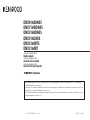 1
1
-
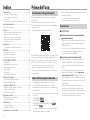 2
2
-
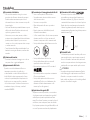 3
3
-
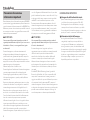 4
4
-
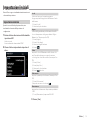 5
5
-
 6
6
-
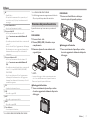 7
7
-
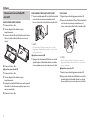 8
8
-
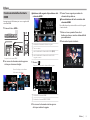 9
9
-
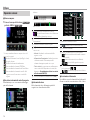 10
10
-
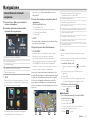 11
11
-
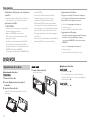 12
12
-
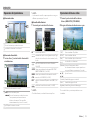 13
13
-
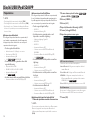 14
14
-
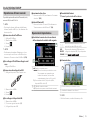 15
15
-
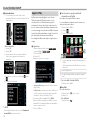 16
16
-
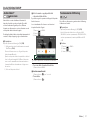 17
17
-
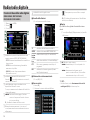 18
18
-
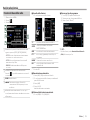 19
19
-
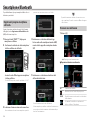 20
20
-
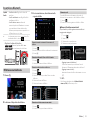 21
21
-
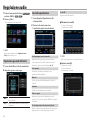 22
22
-
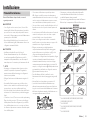 23
23
-
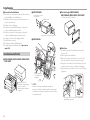 24
24
-
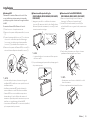 25
25
-
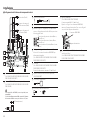 26
26
-
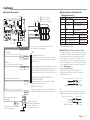 27
27
-
 28
28
-
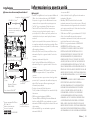 29
29
-
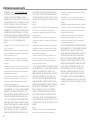 30
30
-
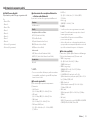 31
31
-
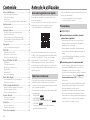 32
32
-
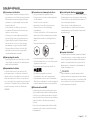 33
33
-
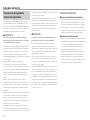 34
34
-
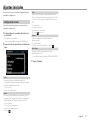 35
35
-
 36
36
-
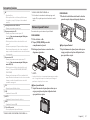 37
37
-
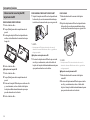 38
38
-
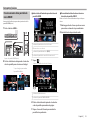 39
39
-
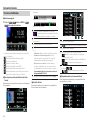 40
40
-
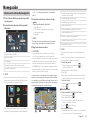 41
41
-
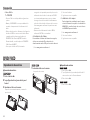 42
42
-
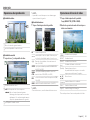 43
43
-
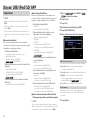 44
44
-
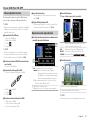 45
45
-
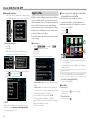 46
46
-
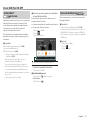 47
47
-
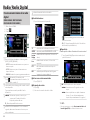 48
48
-
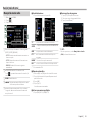 49
49
-
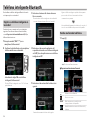 50
50
-
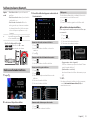 51
51
-
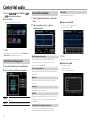 52
52
-
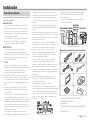 53
53
-
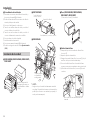 54
54
-
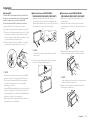 55
55
-
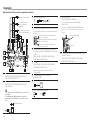 56
56
-
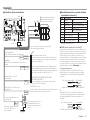 57
57
-
 58
58
-
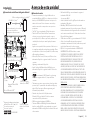 59
59
-
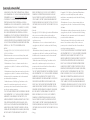 60
60
-
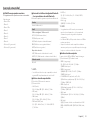 61
61
-
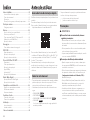 62
62
-
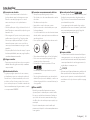 63
63
-
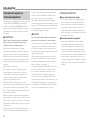 64
64
-
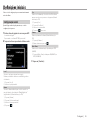 65
65
-
 66
66
-
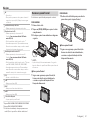 67
67
-
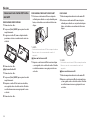 68
68
-
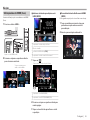 69
69
-
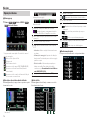 70
70
-
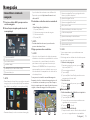 71
71
-
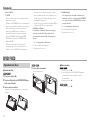 72
72
-
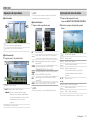 73
73
-
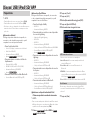 74
74
-
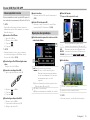 75
75
-
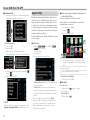 76
76
-
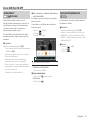 77
77
-
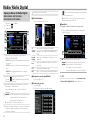 78
78
-
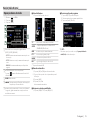 79
79
-
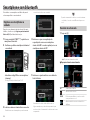 80
80
-
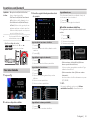 81
81
-
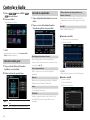 82
82
-
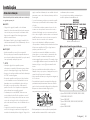 83
83
-
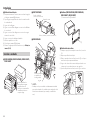 84
84
-
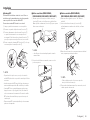 85
85
-
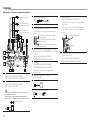 86
86
-
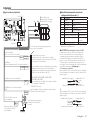 87
87
-
 88
88
-
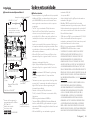 89
89
-
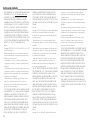 90
90
-
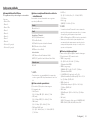 91
91
-
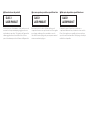 92
92
-
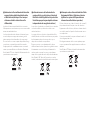 93
93
-
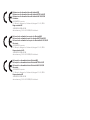 94
94
-
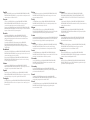 95
95
-
 96
96
en otros idiomas
- italiano: Kenwood DNX 716 WDABS Manuale utente
- English: Kenwood DNX 716 WDABS User manual
- português: Kenwood DNX 716 WDABS Manual do usuário
Artículos relacionados
-
Kenwood DNX 693 S El manual del propietario
-
Kenwood DNX 4230 TR Guía de inicio rápido
-
Kenwood DNX 716 WDABS El manual del propietario
-
Kenwood DNX 4150 BTR Guía de inicio rápido
-
Kenwood DNX 4250 BT Guía de inicio rápido
-
Kenwood DNX 5180 BTS Guía del usuario
-
Kenwood DNX 450 TR Guía de inicio rápido
-
Kenwood DNN6250DAB Guía de inicio rápido
-
Kenwood DNX 4280 BT Guía de inicio rápido
-
Kenwood DNN 9150 DAB Guía de inicio rápido
Otros documentos
-
Sony MEX-N5200BT Instrucciones de operación
-
LG LDF900UR Manual de usuario
-
Zipy LION 4GB Manual de usuario
-
Panasonic CNGP50N Instrucciones de operación
-
Philips CED320X/78 Guía de inicio rápido
-
JVC HA-XC70BT-RE El manual del propietario
-
Pioneer DEQ-S1000A2 Manual de usuario
-
Volvo undefined Información del Producto
-
Volvo 2015 Late Información del Producto
-
Philips CE120X/78 Guía de inicio rápido